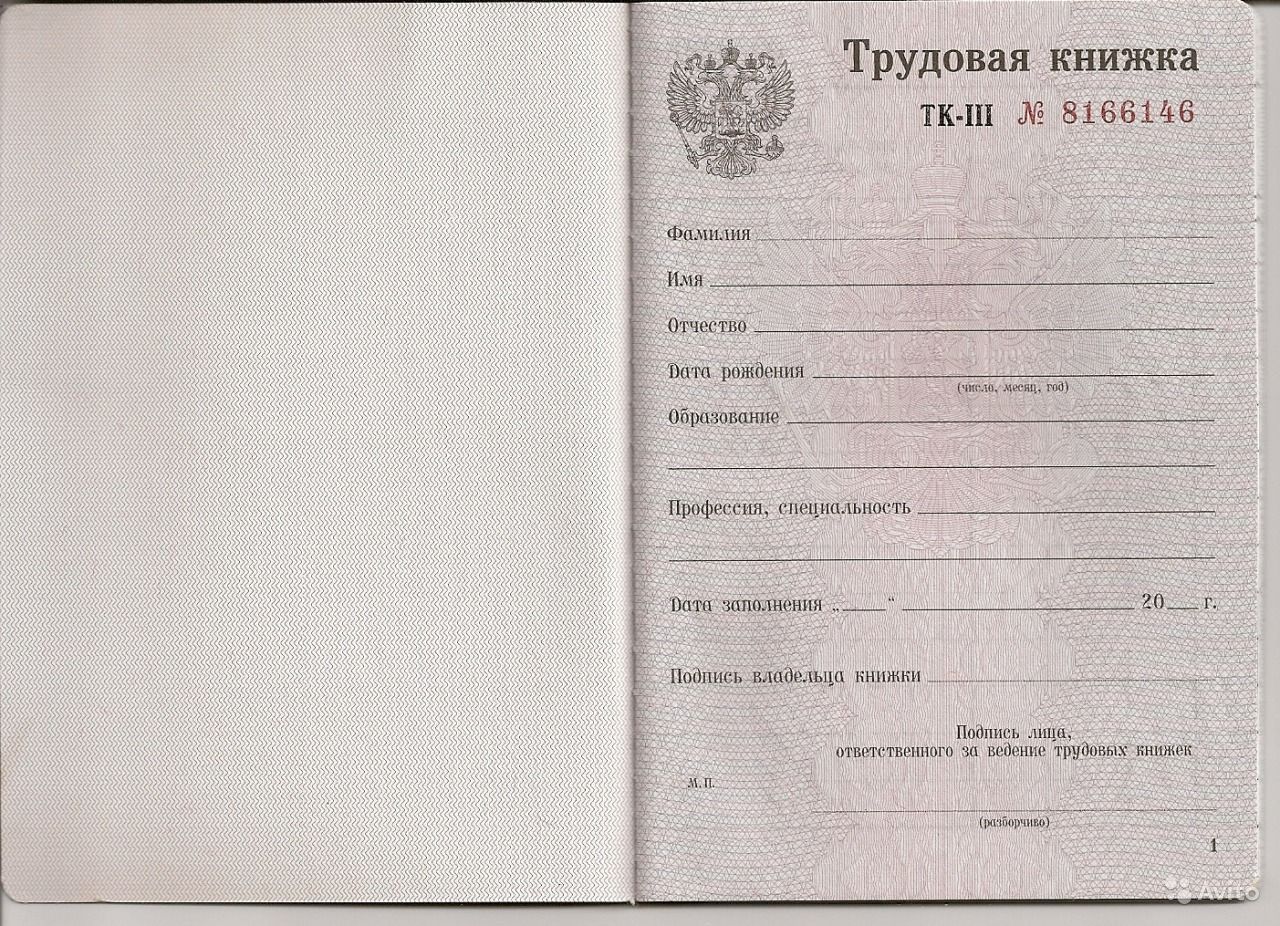Правила заполнения дубликата трудовой книжки: Образец как заполнить дубликат трудовой книжки в 2020 и 2021 году
Образец как заполнить дубликат трудовой книжки в 2020 и 2021 году
Как сделать дубликат трудовой книжки при утере:
- Принять заявление от сотрудника.
- Собрать сведения о предыдущем стаже.
- Заполнить новый бланк.
- Записать номер, серию, дату выдачи в книгу учета, получить подпись сотрудника.
Когда выдается дубликат трудовой
Информация о периодах работы, занесенная в трудовую книжку, имеет огромную важность при начислении пенсии. А что делать, если она потеряна или испорчена? Вопросу, в каких случаях выдается дубликат трудовой книжки, посвящена ч. 3 постановления правительства РФ от 16.04.2003 № 225:
- работник или наниматель ее потерял;
- признана негодной;
- в результате ЧП утеряны документы, в том числе кадровые;
- работник настаивает на его оформлении по причине недействительной записи.
Кто оформляет дубликат
Выдает копии кадровая служба предприятия. Если подлинник потерял работодатель, восстанавливает его отдел кадров этой же организации.
Порядок оформления
Работник, потерявший документ со сведениями о своей производственной деятельности, обязан написать заявление о выдаче дубликата трудовой книжки на предыдущем месте работы. Сделать это надо максимально быстро после обнаружения факта утери. В обязанность работодателя входит оформление копии по обращению сотрудника.
В новой редакции ТК, в ст. 65, не указывается, к какому нанимателю обращается сотрудник. Он вправе обратиться на прежнюю работу. Если он устраивается на новое место, наниматель обязан оформить новый документ по его заявлению. В обоих случаях необходимо документальное подтверждение всех периодов работы и предоставление заявления об утере.
Кадровикам нечасто приходится сталкиваться с такой задачей, поэтому предлагаем памятку, как оформить дубликат трудовой книжки, — придерживайтесь следующего алгоритма:
- Принимается заявление от работника.
- Собираются сведения о рабочем стаже.
- Оформляется приказ о выдаче.
- Заполняется бланк.
- Указывается дата выдачи, номер бланка вписывается в журнал учета.
- Работник расписывается в получении копии.
Заявление на оформление
Работник пишет заявление на выдачу дубликата трудовой книжки на имя руководителя прежнего места работы. Утвержденного бланка заявления нет, поэтому оно пишется в свободной форме. Указываются данные заявителя и причина обращения.
Приказ о выдаче
В законодательстве о труде нет требований по оформлению приказа о выдаче дубликатов трудовых книжек в случае их утери, кражи и т. д. Этот документ оформляется в соответствии с правилами осуществления документооборота организации.
В приказе фиксируются основание выдачи: обращение работника и ответственный исполнитель — сотрудник кадровой службы.
Какие документы понадобятся
Восстановление документа требует времени — на это отводится 15 дней. Кадровики часто не знают, как заполнить дубликат трудовой книжки сведениями о рабочем стаже, если они отсутствуют. Работнику необходимо подтвердить стаж документами до того момента, как книжка была утеряна. Это справки с предыдущих мест работы, приказы о приеме в организацию, копии трудовых договоров, расчетные книжки — любые официальные свидетельства периодов работы. Все предоставляемые свидетельства должны заверяться.
Доказательства стажа запрашивает сам работник, работодатель обязан оказать ему содействие — кадровая служба составляет запросы на предыдущую работу или в архивы.
Если документы отсутствуют, рабочий стаж подтверждается показаниями свидетелей в судебном порядке (см. пункт 24 правил, утвержденных постановлением правительства от 16.04.2003 № 225). Организация может обратиться в ПФР с запросом о видах деятельности за определенные периоды.
Алгоритм действий кадровика
Закон обязывает кадровика всегда иметь запас бланков такого типа. В книге прихода и расхода фиксируются серия, номер бланка, дата его заполнения. Правила 225 и инструкция № 69, раздел 7, регламентируют, по каким правилам заполняется дубликат трудовой книжки:
В книге прихода и расхода фиксируются серия, номер бланка, дата его заполнения. Правила 225 и инструкция № 69, раздел 7, регламентируют, по каким правилам заполняется дубликат трудовой книжки:
- На титульном листе в верхнем правом углу указать: «дубликат».
- Заполняются базовые данные: Ф.И.О., сведения об образовании, другие. Если информация изменялась, вписываются актуальные данные.
- Титульный лист заверяется печатью организации, отдела кадров и подписью кадровика.
- В графе 3 указывается общий подтвержденный стаж.
- В хронологическом порядке расписываются периоды работы отдельно по каждому работодателю.
- Документ выдается на руки работнику под подпись в книге учета ТК и вкладышей, в ней же фиксируются серия и номер бланка, дата выдачи.
Срок выдачи
Готовая копия выдается работнику через 15 дней после его заявления. Но если при сборе документов для подтверждения стажа возникнут трудности, этот срок сдвигается.
Стоимость
Если документ потерян работником или испорчен по его вине, то оформление дубликата трудовой книжки при утере платное — он оплачивает стоимость бланка. Возможна оплата наличными в кассу или по заявлению о вычете суммы из зарплаты. Без согласия работника вычитать деньги нельзя.
Образец заполнения дубликата трудовой книжки 2020 и 2021
Нормативная база
Основными законодательными актами, регламентирующими порядок выдачи дубликата документа о деятельности и стаже работника, являются:
Дубликат не оформляют работнику, который заявил об утрате или утере документа во время трудоустройства. Его оформляет работодатель по последнему месту работы.
Как сделать дубликат: пошаговая инструкция
После увольнения оформляет дубликат трудовой книжки работодатель – независимо от причин и обстоятельств, по которым она пришла в негодность. Но есть определенная последовательность действий, которой следует придерживаться.
Шаг 1. Получить заявление от работника
Работник пишет заявление на дубликат трудовой книжки в свободной форме или по правилам, утвержденным у работодателя. Указывается причина утраты, излагается просьба о выдаче нового бланка. Ставится дата написания заявления, подпись заявителя.
Пример заявления
|
15.10.2020 № 53-вх Генеральному директору ООО «Clubtk.ru» Воронову А.В. от Запашных И.А. адрес для переписки: 123456, г. Санкт-Петербург, ул. Купчинская, д. 7 корп. 1 кв. 769 Заявление В связи с утерей трудовой книжки после пожара и на основании п. п. 31, 32, 33 Правил ведения и хранения трудовых книжек, изготовления бланков трудовой книжки и обеспечения ими работодателей, утвержденных Постановлением Правительства Российской Федерации от 16. Для оформления дубликата трудовой книжки в дополнение к имеющимся у вас материалам моего личного дела и формы Т-2 сообщаю: 1. Сведения об общем и (или) непрерывном стаже работы заявителя до поступления к работодателю: а) справка из ООО «Ромашка» о работе в должности водителя в период с 15.01.2019 г. по 31.12.2019 г. от 06.10.2020 г. N 12; б) копия приказа ООО «Пион» о работе в должности водителя в период с 15.01.2018 г. по 31.12.2018 г. от 15.01.2018 г. N 2 Приложение: 1. Документы и копии материалов, подтверждающие утрату/повреждение трудовой книжки. 2. Документы и копии документов, подтверждающие стаж работы. 15.10.2020 Запашных /Запашных И.А. |
Обращение подается директору организации по последнему месту работы (п. 31 “Правил”). Его регистрируют как входящую корреспонденцию, затем передают на выполнение кадровой службе (специалисту).
31 “Правил”). Его регистрируют как входящую корреспонденцию, затем передают на выполнение кадровой службе (специалисту).
Шаг 2. Оформить новый документ о рабочей деятельности и стаже
В Приказе Минфина от 22.12.03 №117н заявлено, что организация в обязательном порядке для собственных нужд должна закупать бланки трудовых книжек. Их готовят для работников, которые трудоустраиваются впервые, и для тех сотрудников, кто обращается за новым документом взамен утраченного.
Если при первичном трудоустройстве бланк оформляют в первый день работы, то при обращении за восстановлением книжки после увольнения на подготовку дается пятнадцать дней с момента получения заявления от работника.
Само оформление состоит из нескольких этапов:
- На первой странице чистого бланка в верхнем правом углу пишут «Дубликат».
- Заполняется титульный лист: ответственное лицо указывает актуальные данные о работнике на базе удостоверения личности, диплома об образовании.

- На второй странице в первой строке третьей графы раздела «Информация о работе» вносится запись об общем стаже работы.
- В раздел «Сведения о работе» в хронологическом порядке вносят данные о работе у всех предыдущих нанимателей. Все записи должны основываться на представленных работником справках от прошлых работодателей или из архивов. Если справок нет, вписывают только общий стаж.
- Аналогичным образом заполняют раздел о поощрениях, если ранее человека представляли к награде.
- На титульном листе испорченного бланка (если он имеется) кадровик пишет: «Взамен выдан дубликат».
Образец дубликата трудовой книжки
Шаг 3. Удержать стоимость бланка
Стоимость бланка удерживают из заработной платы (дохода) обратившегося. Но предварительно его следует уведомить о необходимости заплатить за него. Если человек против, отказать в переоформлении работодателю запрещено.
Работодатель вправе на уровне локальных нормативных актов принять решение о бесплатной выдаче бланков.
Как поступить, если сведения о стаже утрачены по вине работодателя?
Причиной утраты книжки может быть и наниматель (в случае аварии на производстве, пожаре, иных ЧС). В таком случае ему следует приложить максимум усилий для восстановления бумаг. Для этого создается специальная комиссия, которая занимается сбором сведений и переоформлением бланков. Составляется акт, на основании которого оформляют и выдают новые документы взамен утраченных.
Учтите: если порча или утрата бланка произошла не по вине работника, взыскать с него его стоимость нельзя. Платить придется работодателю, как и в случае, если документ признают недействительным из-за допущенных ошибок.
Если у работника электронная трудовая книжка
В 2020 году работающие граждане решают, сохранить документ о стаже на бумаге или перевести его в электронный формат. Если человек сохраняет трудовую на бумаге, ее по-прежнему хранит и ведет работодатель.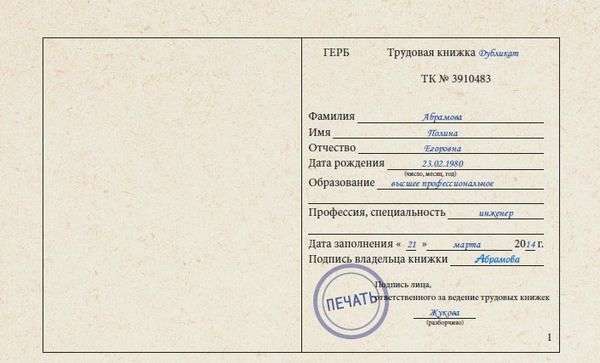 Если гражданин переводит сведения о стаже в онлайн-форму, документ ему возвращают с записью об отказе от продолжения его ведения на бумажном носителе. Не исключено, что после передачи книжки на руки работнику он ее потеряет. В таком случае работодателю придется выдать дубликат по общим правилам – в пятнадцатидневный срок на базе имеющихся документов и справок из архивов или с прежних мест работы.
Если гражданин переводит сведения о стаже в онлайн-форму, документ ему возвращают с записью об отказе от продолжения его ведения на бумажном носителе. Не исключено, что после передачи книжки на руки работнику он ее потеряет. В таком случае работодателю придется выдать дубликат по общим правилам – в пятнадцатидневный срок на базе имеющихся документов и справок из архивов или с прежних мест работы.
Что касается утраты выписки, которую работнику выдают при увольнении (форма СТД-Р), ее дубликат оформляет либо работодатель, либо ПФР. Но в ней содержатся сведения, касающиеся работы только в конкретной организации.
Дубликат трудовой книжки: образец заполнения 2020 года
Основным документом, подтверждающим наличие у человека опыта работы, можно считать трудовую книжку. При утрате можно сделать дубликат трудовой книжки. Образец заполнения в 2020 году остался прежним. Рассмотрим, какие есть правила в отношении дубликата книжки.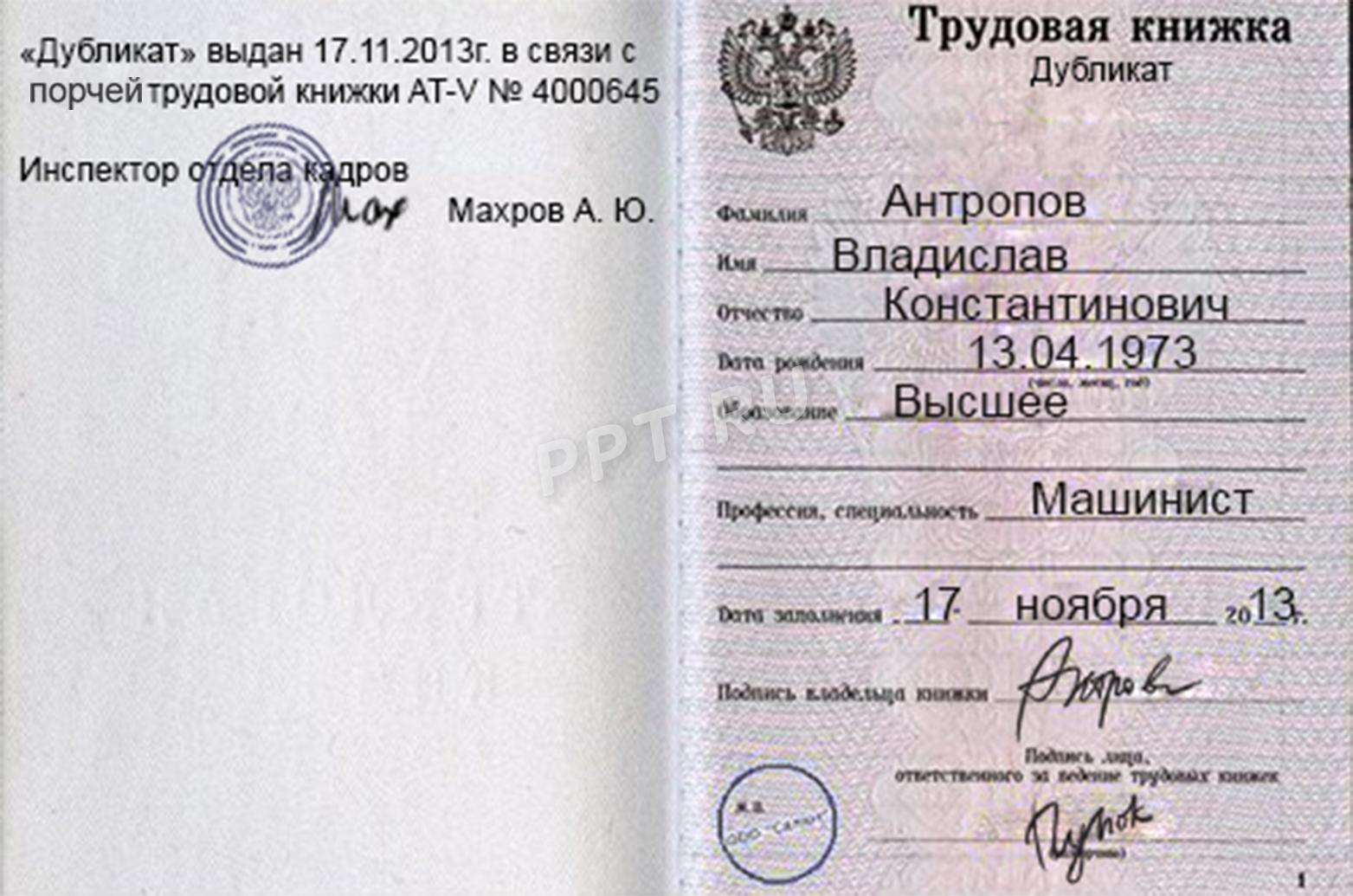
Любое трудоустройство сопровождает предъявление в отдел кадров ряда документов, среди которых есть и трудовая книжка. Она содержит обобщенные сведения о предыдущей деятельности соискателя. Исключением выступает лишь взятие на работу совместителей. Для них записи в трудовую вносят по желанию.
При отсутствии трудовой вообще работодатель оформляет этот документ с нуля, если прежде человек нигде не работал. Либо заполняет дубликат трудовой книжки при утере ее сотрудником.
Если перед началом очередной трудовой деятельности документ отсутствует, руководству необходимо потребовать с работника объяснение в письменном виде с указанием причин.
Соискатель вправе восстановить утерянный документ. Для этого может потребоваться:
- Изначально необходимо заявление о выдаче дубликата трудовой книжки. С ним следует обратиться на прежнее место занятости.

- Предыдущий работодатель формирует всю доступную информацию об общем стаже, полученных поощрениях, периоде работы и вносит соответствующие записи не позднее 15-ти рабочих дней.
- Если трудовая деятельность имела ранее место у нескольких нанимателей, то образец заполнения дубликата трудовой книжки при утере должен соответствовать реальным фактам. Данные вносят на основании справок и иных документов. Иногда можно воспользоваться даже показаниями свидетелей о наличии стажа. А при факте ликвидации предприятия требуемую информацию обычно ищут в местных архивах.
Также см. «Можно ли иметь две трудовые книжки одновременно: последствия и ответственность».
В каких случаях выдается дубликат трудовой книжкиКаждый сотрудник предоставляет свою трудовую при устройстве на вакансию. Книжку хранит кадровый отдел организации на протяжении полного периода занятости у данного работодателя. При этом в исключительных случаях допустима выдача книжки сотруднику лично под расписку по усмотрению руководства. Как правило, оригинал книжки требуют сотрудники ПФР.
Как правило, оригинал книжки требуют сотрудники ПФР.
Так кто выдает дубликат трудовой книжки при утере? Последний работодатель обязан оформить бланк заново, если соискатель после него не вел трудовую деятельность и потерял книжку. На новом же месте есть возможность получить только чистую трудовую книжку.
Нередко документ утерян или приходит в негодность по вине самого сотрудника. В таких случаях обращаются на прежнее место трудоустройства за оформлением дубликата трудовой книжки.
Иногда книжка пропадает по вине руководства или в результате стихийных бедствий, катастроф, по иным причинам. Тогда ответственным за корректный пример заполнения дубликата трудовой книжки при утере становится виновный работодатель. В его обязанности входит восстановление документа по заявлению работника.
Также см. «Как восстановить трудовую книжку, если вы ее потеряли».
Как сделать дубликат трудовой книжкиВслед за обращением бывшего сотрудника за выдачей дубликата утерянного документа закон дает руководству 15 рабочих дней для восстановления книжки. При этом изначально потребуется получить письменное прошение сотрудника. Единой обязательной формы для такого обращения нет. Поэтому совсем не трудно составить заявление на выдачу дубликата трудовой книжки. Образец может быть выполнен в произвольной форме.
При этом изначально потребуется получить письменное прошение сотрудника. Единой обязательной формы для такого обращения нет. Поэтому совсем не трудно составить заявление на выдачу дубликата трудовой книжки. Образец может быть выполнен в произвольной форме.
Заносить информацию в восстановленный документ допустимо лишь на основании подтверждающих справок, лицевых счетов, выписок из приказов, зарплатных ведомостей и прочих аналогичных источников. А при предъявлении работником дополнительной информации о стаже может потребоваться уточнение этого. В целом образец заполнения дубликата трудовой книжки по справкам совпадает с общими принципами оформления этого документа.
Бывает и так, что предприятия, где ранее трудился сотрудник, уже давно ликвидированы. Тогда возникает необходимость обращения в архивные службы за получением дополнительной информации. Работодателю следует оказать содействие своему сотруднику в этом.
Кроме того, оформлению дубликата трудовой книжки по образцу может предшествовать создание особой комиссии из чиновников и работодателей. Делают это в случае непредвиденных бедствий и т. п. Комиссия собирает информацию о работнике: стаже, должности, периоде исполнения трудовых обязанностей. Она также привлекает сведения о стаже их других организаций.
Делают это в случае непредвиденных бедствий и т. п. Комиссия собирает информацию о работнике: стаже, должности, периоде исполнения трудовых обязанностей. Она также привлекает сведения о стаже их других организаций.
В состав комиссии, по итогам деятельности которой нужно сгенерировать образец оформления дубликата трудовой книжки по справкам, могут входить руководители подразделений, представители профсоюзов и прочие заинтересованные лица.
Установление факта работы допустимо на основе показаний не менее 2-х свидетелей.
По результатам проведенных исследований составляют акт, содержащий необходимые сведения о стаже. В итоге выдачу дубликата трудовой книжки сопровождает использование полученной информации.
При невозможности получения сведений об опыте работы иным путем допустимо установление стажа и в судебном порядке.
Порядок оформления дубликата трудовой книжкиИспользуя полученные данные, работодатель вносит соответствующие записи. Среди них могут быть и сведения об имеющихся трудовых наградах. Если документы не содержат все требуемые показатели, то заносят лишь имеющиеся сведения. Пример заполнения дубликата трудовой книжки при утере следующий:
Среди них могут быть и сведения об имеющихся трудовых наградах. Если документы не содержат все требуемые показатели, то заносят лишь имеющиеся сведения. Пример заполнения дубликата трудовой книжки при утере следующий:
| 1 | Указывают общий стаж работы, который есть у сотрудника до поступления к работодателю, ответственному за выдачу дубликата. |
| 2 | В первой графе проставляют порядковый номер записи. Как правило, это – № 1. |
| 3 | Графа 2 содержит сведения о дате события. |
| 4 | В графу 3 заносят информацию о занимаемой должности. Данные о работодателях в дубликате трудовой книжки приводят после указания даты (в отличие от оригинала). Затем действует общий порядок: наименование места работы предшествует данным графы 2. |
| 5 | Перечисляют документы, сведения которых позволили внести запись о работе, стаже. |
Помимо данных о приеме на работу, следует указывать информацию об увольнениях. Образец, как правильно заполнить дубликат трудовой книжки в этом случае полностью соответствует приведенному выше алгоритму.
Образец, как правильно заполнить дубликат трудовой книжки в этом случае полностью соответствует приведенному выше алгоритму.
Также см. «Запись в трудовой книжке об увольнении в 2020 году».
После внесения в продублированный документ данных о местах работы и отражении продолжительности стажа наниматель, согласно требованиям законодательства, снимает копии со всех предоставленных справок, приказов и прочих документов, возвращая оригиналы владельцу книжки. Те же действия проводят и при необходимости оформить дубликат вкладыша в трудовую книжку.
Если записи в трудовую были занесены работодателем неправильно, допустимо просто заменить документ, продублировав данные и исправив некорректные сведения.
Также см. «Правила заполнения трудовых книжек в 2020 году».
Выдачу дубликата восстановленного документа фиксируют в книге по учету движения трудовых книжек. С указанием даты этого события и подписи самого работника.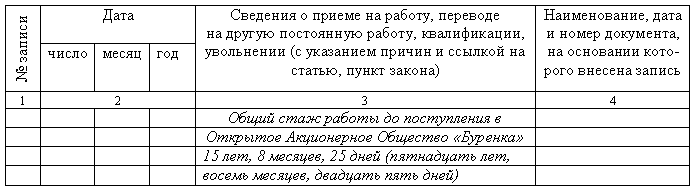
На нашем сайте бланк этой книги можно скачать здесь.
Теперь вы знаете, как оформить дубликат трудовой книжки по образцу 2020-го года. Процедура особой сложности не представляет. Достаточно иметь заявление сотрудника и внести требуемые сведения в новый бланк с пометкой «дубликат».
Также см. «Дубликат трудовой книжки: как с ним работать».
Как оформить дубликат трудовой книжки
Елена Кожина (заместитель руководителя отдела по кадровому администрированию, Coleman Services)
Нормативные акты
Оформление и заполнение дубликата трудовой книжки регулируется двумя нормативными актами:
- Постановлением Правительства РФ от 16.04.2003 № 225 «О трудовых книжках»;
- Постановлением Минтруда России от 10.10.2003 № 69 «Об утверждении Инструкции по заполнению трудовых книжек».
Шаг 1. Заявление об утрате трудовой книжки
Работник, утративший трудовую книжку, подает письменное заявление в последнюю организацию, где он работал или работает в настоящее время.
 Заявление должно содержать причину утраты, просьбу о выдаче повторного документа, дату составления заявления и подпись работника. К заявлению надо приложить документы с прежних мест работы, подтверждающие трудовой стаж сотрудника. Если оформление дубликата связано с тем, что трудовая книжка испорчена, она прикладывается к бланку заявления. Срок подготовки дубликата – 15 дней после получения от работника заявления.
Заявление должно содержать причину утраты, просьбу о выдаче повторного документа, дату составления заявления и подпись работника. К заявлению надо приложить документы с прежних мест работы, подтверждающие трудовой стаж сотрудника. Если оформление дубликата связано с тем, что трудовая книжка испорчена, она прикладывается к бланку заявления. Срок подготовки дубликата – 15 дней после получения от работника заявления.Срок давности по выдаче дубликата законодательно не урегулирован, поэтому последний работодатель обязан оформить дубликат трудовой книжки спустя любое количество времени после увольнения работника.
Предпоследний работодатель не обязан оформлять сотруднику дубликат трудовой книжки, даже в случае ликвидации последнего работодателя (п. 31 Правил). Отказ в оформлении дубликата будет правомерен и добавит работнику сложностей.
При поступлении на новую работу сотрудник также может обратиться к новому работодателю с письменным заявлением об оформлении дубликата трудовой книжки, указав причину ее отсутствия.

В случае если трудовая книжка утеряна по вине работника, с него возможно взыскать стоимость бланка трудовой книжки. Организация имеет право взимать плату, соответствующую расходам на приобретение бланка повторного документа.
Шаг 2. Сбор сведений о трудовом стаже
Работник или Организация собирает сведения о трудовом стаже.
| Причины выдачи дубликата | Кто собирает сведения о трудовом стаже |
|
Работник. Если предъявленные работником документы не содержат полных сведений или работник вообще не смог собрать нужные данные, то в дубликат вносится только та информацию, которая подтверждена надлежаще оформленными документами (пункт 32 Правил, утвержденных постановлением Правительства РФ от 16.  04.2003 г. № 225 и пунктом 7.2 Инструкции, утвержденной постановлением Минтруда РФ от 10.10.2003 г. № 69 04.2003 г. № 225 и пунктом 7.2 Инструкции, утвержденной постановлением Минтруда РФ от 10.10.2003 г. № 69 |
|
Работодатель. На основании сведений, полученных от Работника |
|
Работник или Работодатель. В зависимости от того, кто виноват в порче документа |
|
Работодатель. На основании сведений, полученных от Работника. |
Работодатель обязан оказать содействие работнику в получении документов, подтверждающих стаж его работы. Это вовсе не значит, что работодатель должен собирать документы за работника.
 Но он может рассказать сотруднику порядок действий: направить работника в Пенсионный фонд, подсказать адреса архивов, сообщить, какие документы могут потребоваться. Также кадровик может помочь составить официальный запрос бывшим работодателям.
Но он может рассказать сотруднику порядок действий: направить работника в Пенсионный фонд, подсказать адреса архивов, сообщить, какие документы могут потребоваться. Также кадровик может помочь составить официальный запрос бывшим работодателям.Если справки о трудовом стаже работника работодатель собирает самостоятельно, то необходимо получить от работника согласие на передачу его персональных данных третьим лицам. Без указанного согласия восстановить трудовой стаж работника, ранее работавшего в государственных органах или предприятиях с государственным участием не получится.
Также необходимо предупредить работника, что получить справки о стаже в органах МВД, УФСИН, таможне и иных компетентных органах он может только самостоятельно. К сожалению, указанные органы не предоставляют справок о трудовом стаже даже по запросу работодателя.
Обязательным к посещению при восстановлении трудового стажа является Пенсионный фонд по месту регистрации работника. Для этого работнику, необходимо прийти на прием в Отдел первичного назначения пенсий и написать заявление по форме ПФР.

Если нужной информации получить не удается, например организация была ликвидирована, то можно обратиться в суд. Сотрудник может подать заявление об установлении фактов своей работы в компании, скажем, подтвердить время работы за определенный период. В случае реорганизации работнику можно порекомендовать обратиться к правопреемнику юридического лица.
Шаг 3. Оформление дубликата
Уполномоченное лицо организации оформляет дубликат на чистом бланке трудовой книжки с учетом установленных правил и переносит в него информацию, соответствующую оригиналу документа. Все записи вносятся синей или черной гелевой или шариковой ручкой – помарки, ошибки или сокращения не допускаются.
3.1. Титульный лист
Достоверность данных на титульном листе должна быть подтверждена документально, поэтому при оформлении дубликата работник должен предоставить паспорт и документ об образовании. Фамилия, имя и отчество гражданина указываются в именительном падеже и в актуальном состоянии на день оформления дубликата.
Остальные реквизиты титульного листа оформляются аналогично оформлению титульного листа обычной трудовой книжки.
На титульном листе обязательны подпись работника, разборчиво указанная фамилия уполномоченного лица, фактическая дата оформления дубликата, а также печать организации.
В правом верхнем углу повторного документа пишется слово (проставляется штамп) «Дубликат».
3.2. Сведения о работе
Если работник до поступления в организацию (к существующему работодателю) уже работал, то при заполнении дубликата трудовой книжки в разделе «Сведения о работе» в графе 3, вносится запись об общем и/или непрерывном трудовом стаже работы до поступления в организацию (к существующему работодателю), подтвержденная соответствующими документами.
Общий стаж работы записывается суммарно, то есть указывается общее количество лет, месяцев, дней работы без уточнения, у какого работодателя, в какие периоды времени и на каких должностях работал в прошлом владелец трудовой книжки. В общий стаж включается стаж у последнего работодателя.
В общий стаж включается стаж у последнего работодателя.
После этого общий и/или непрерывный трудовой стаж работы, подтвержденный надлежаще оформленными документами, записывается по отдельным периодам работы в следующем порядке: в графе 2 указывается дата приема на работу; в графе 3 записывается наименование организации (работодателя), где работал работник, а также структурное подразделение и работа (должность), специальность, профессия с указанием квалификации, на которую был принят работник.
Если представленными документами подтверждается, что работник переводился на другую постоянную работу в той же организации (у того же работодателя), то об этом также делается соответствующая запись.
Затем в графе 2 указывается дата увольнения (прекращения трудового договора), а в графе 3 – причина (основание) увольнения, если в представленном работником документе имеются такие данные.
В том случае, когда документы не содержат полностью указанных выше сведений о работе в прошлом, в дубликат трудовой книжки вносятся только имеющиеся в документах сведения.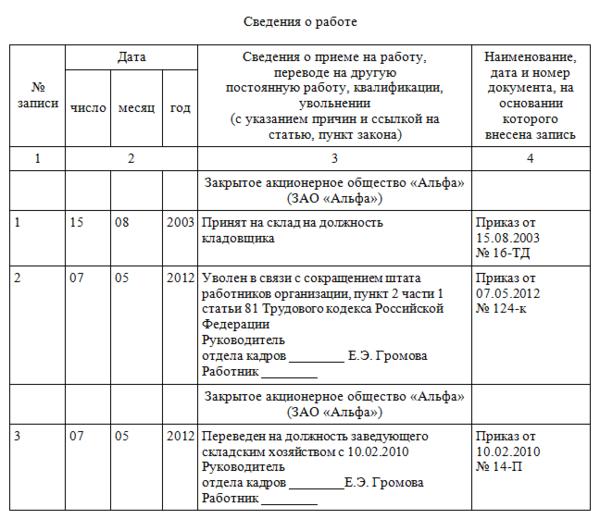
В графе 4 указывается наименование, дата и номер документа, на основании которого произведены соответствующие записи в дубликате. Если в предоставленных документах указаны даты и номера приказов, они переносятся в графу 5. Если реквизиты приказов не указаны, в графе 5 указываются реквизиты документа (справки), подтверждающего наличие стажа.
После переноса данных со всех документов, без пропуска строчек, указывается наименование (полное и сокращенное) последнего работодателя. Вносятся все необходимые записи о работе у последнего работодателя (с указанием реквизитов приказов). Указанные записи заверяются подписью уполномоченного лица и печатью последнего работодателя. Таким образом, от первой до последней записи печати и подписи уполномоченных лиц отсутствуют.
Рассмотрим пример:
- За дубликатом обратился бывший работник.
- Последним работодателем является ООО «Астра»
-
Общий трудовой стаж подсчитан по 2-м местам работы.

- Записи ОАО «Ромашка» не заверены печатью и подписью уполномоченного лица и это правильно, т.к. записи внесены на основании справки.
- Записи ООО «Астра» заверены печатью и подписью уполномоченного лица и это правильно, т.к. запись вносит прямой работодатель.
Шаг 4 – Выдача готового дубликата
Оригиналы документов, подтверждающих стаж работы, после снятия с них копий и надлежащего их заверения работодателем или кадровой службой возвращаются их владельцу.
Копии подшиваются к задней обложке дубликата трудовой книжки работника.
Дубликат трудовой является таким же официальным документом, обладающим юридической силой, как и сам оригинал документа. Поэтому выдачу готового документа производят путем регистрации в Журнале учета расхода бланков или составив Расписку о получении.
Некоторые нюансы
-
Если оформление дубликата связано с признанием какой-либо записи недействительной, то ее не переносят в дубликат.

- Бывают случаи, когда организация оформляет дубликат бланка трудовой, а через некоторое время сотрудник находит оригинал документа. В этой ситуации официальный статус может иметь только один документ, который последним зафиксирован в журнале учета бланков трудовых. Соответственно, это будет дубликат. Оригинал работник хранит у себя на случай, если понадобится документальное подтверждение рабочего стажа в каких-либо органах.
- Часто работники обращаются с просьбой оформить дубликат на основании имеющейся у них на руках копии трудовой книжки. В соответствии с разъяснениями, полученными от заместителя руководителя Федеральной службы по труду и занятости И.Шкловца оформление дубликата по копии трудовой книжке законом не предусмотрено.
Журнал «PRO-Персонал», май 2019
Как оформить дубликат трудовой книжки
Трудовая книжка — особый документ. Она крайне важна и для самих работников, и для работодателей..jpg) В ней фиксируются данные о принятии на работу и об увольнении, повышении по службе, а также сведения о наградах и иных поощрениях.
В ней фиксируются данные о принятии на работу и об увольнении, повышении по службе, а также сведения о наградах и иных поощрениях.
Кроме всего прочего, это документ строгой отчетности.
Но на каких основаниях человеку может потребоваться ее дубликат? И как его можно получить? Об этом и иных аспектах проблемы расскажет данная статья.
Почему возникает необходимость получения дубликата
Оформление дубликата трудовой книжки — вынужденная процедура. Иногда ее называют «восстановлением» документа, но этот термин не имеет ни юридического, ни просто логического смысла. Речь именно о создании «двойника», дубликата. Рассмотрим, каковы причины, приводящие к необходимости подобных действий:
- потеря документа самим обладателем трудовой книжки либо работодателем;
- умышленная или случайная порча, приведшая к тому, что записи сложно (невозможно) прочесть;
- массовая потеря документации в результате стихийного бедствия, пожара либо иного ЧП;
- наличие в трудовой книжке записи, признанной впоследствии неправомерной, например, о причинах или самом факте перевода или увольнения.

Если в утере или порче виновен работодатель
Выдача дубликата трудовой книжки, утраченной работодателем — явление нечастое, но все же случаются и такие казусы. Оформляясь на работу в новую организацию, на предприятие, человек отдает этот важный документ на хранение кадровикам компании или ее руководителю.
Это ответственное лицо тоже порой проявляет безответственную халатность. Если трудовая книжка пропала или серьезно пострадала по вине вышеуказанных лиц, сотрудник имеет право даже привлечь их к административной ответственности. Но главное: потребовать от виновников самим оформить дубликат, для чего им потребуется собрать все необходимые справки, выписки, копи приказов и другую информацию от прежних работодателей.
Если документ цел, но в него вкралась неточность, ошибка, работодатель или его сотрудники внесли неправомерную запись, то дубликат будет составить еще проще, перенеся старые записи из оригинала.
Если она утрачена или испорчена работником
Оформлением дубликата трудовой книжки при утере или порче его самим владельцем обязан заниматься именно он.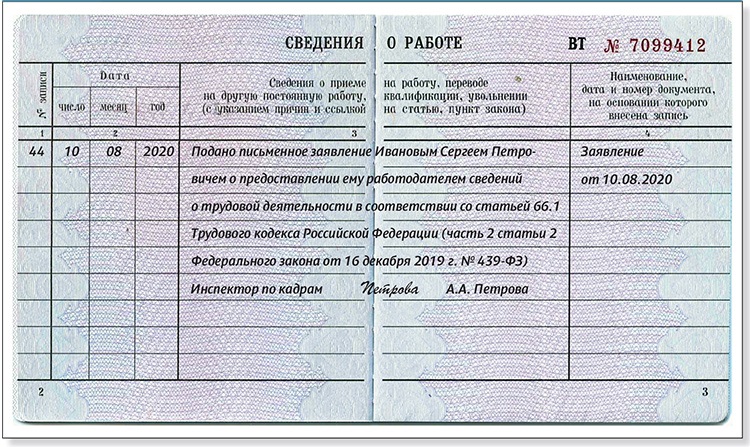 На руки мы получаем этот документ, чаще всего, когда увольняемся из одной организации и планируем устраиваться в другую, когда выходим на заслуженный отдых и должны заняться оформлением пенсии.
На руки мы получаем этот документ, чаще всего, когда увольняемся из одной организации и планируем устраиваться в другую, когда выходим на заслуженный отдых и должны заняться оформлением пенсии.
В иных особых случаях, если документ нам зачем-то потребовался, но увольняться мы не собираемся, работодатель не имеет право выдавать на руки оригинал. Только заверенную копию. Иначе, в случае утери или порчи книжки, ответственность будет и на самом работнике, и на том ответственном лице, что допустило оплошность.
Если этот документ строгой отчетности будет утрачен или серьезно испорчен по собственной невнимательности работника, то перед тем, как оформить дубликат трудовой книжки, рассеянному владельцу придется писать заявление и самому собирать все требуемые в данной ситуации подтверждающие справки.
Еще одна вероятная ситуация: вы пришли на новое место работы и уверяете руководителя, что трудовая потеряна, но у вас нет времени заниматься ее дублированием. Если вас действительно будут готовы взять в эту компанию, то тут в подобной ситуации могут лишь завести новую трудовую книжку, где первой записью станет именно прием на работу здесь.
Какие данные потребуется восстановить
Заявление об утрате трудовой и необходимости дубликата можно составить в произвольной форме. Хотя нередко организации разрабатывают собственные образцы соответствующих бланков, которые помогают быстро и четко изложить суть задачи.
Как сделать дубликат трудовой книжки, расписано в постановлении Правительства РФ № 225 от 16.04.2003 года. Там оговорены сроки работы над этим документом: дубликат должен быть выдан работодателем не позднее 15 дней с момента подачи сотрудником заявления. 2018 год не является исключением, все правила остаются в силе.
Только, требуя от руководства компании выдать вам этот документ в установленные сроки, не забывайте: если трудовую потеряли вы сами, то прежде чем оставлять заявление, соберите все нужные бумаги:
- справки из архивов;
- данные налоговой службы, трудовой инспекции, ПФР;
- копии трудовых контрактов, заключенных ранее;
- справки от предыдущих нанимателей;
- выписки из приказов о приеме на работу и увольнении или их заверенные копии в случаях, когда это необходимо.

Как заполняется дубликат
Очень важно соблюсти все правила, как заполнить дубликат трудовой книжки. Напомним: это документ строгой отчетности, и ошибки могут свести на нет все усилия, потраченное время: ту же работу придется делать «на бис», оформляя очередной дубликат.
Первое правило: вверху на титульном листе дубликата обязательно должна стоять надпись «Дубликат».
Второе: не забудьте о возможных переменах в личных данных обладателя трудовой книжки. Скажем, человек за прошедшее время мог получить высшее образование или попросту сменить фамилию. Это надо учесть при внесении персональных данных.
Третье: то, о чем говорилось выше. Неважно, по чьей вине документ был утрачен. В любом случае, внесение данных в дубликат возможно не со слов «потерпевшего», а исключительно на основании тех справок, копий документов, которые мы уже перечислили выше. Иначе никаких записей о предыдущих местах работы новый наниматель не внесет, да и старый тоже.
Единственный вариант, если по каким-то причинам вы не желаете, не можете заниматься восстановлением прежних данных — это начать «с чистого листа», с новой трудовой книжки. Однако потом нехватка трудового стажа может существенно уменьшить размер вашей пенсии.
Однако потом нехватка трудового стажа может существенно уменьшить размер вашей пенсии.
Первой записью раздела о работе будет величина общего трудового стажа человека, полученная до момента оформления на работу к новому работодателю, оформляющему дубликат.
Дальше наниматель или сотрудник отдела кадров эту информацию детализирует, расписывает на основании полученных справок, даты работы человека в разных предшествующих организациях. Обязательно вносятся ссылки на документы, ставшие основанием для фиксации тех или иных данных.
Очень важный момент для кадровиков и руководителей: эти предшествующие восстанавливаемые данные нельзя нумеровать! Запись под номером 1 в дубликате может быть лишь о приеме сотрудника на работу именно в ту компанию, где и заводится дубликат.
Закончив заполнение документа документ, специалист по кадрам (либо руководитель организации) вносит дату его оформления в специальную книгу учета движения таких бланков. Последняя процедура, завершающая процесс: подпись сотрудника в особой графе этой книги учета. Так он визирует факт получения дубликата.
Так он визирует факт получения дубликата.
Образец заполнения дубликата трудовой книжки
Статья отредактирована в соответствии с действующим законодательством 04.06.2018
Тоже может быть полезно:
Информация полезна? Расскажите друзьям и коллегам
Уважаемые читатели! Материалы сайта TBis.ru посвящены типовым способам решения налоговых и юридических вопросов, но каждый случай уникален.
Если вы хотите узнать, как решить именно ваш вопрос — обращайтесь в форму онлайн консультанта. Это быстро и бесплатно!
Комментарии
Добавить комментарий
Нажимая на кнопку “Отправить” вы подтверждаете, что ваш комментарий не содержит персональных данных в любой их комбинации
Вопросы и ответы в комментариях даются пользователями сайта и не носят характера юридической консультации. Если вам необходима юридическая консультация, рекомендуем получить ее, задав вопрос по телефонам, указанным выше, или через эту форму
.
Порядок выдачи дубликата трудовой книжки и его заполнения — Оперсонале
Содержание статьи
Кадровые работники хорошо знакомы с ситуацией, когда утеряна трудовая книжка сотрудника или же она пришла в негодность, а вместо нее необходимо в обязательном порядке выдать новую книжку. Но как же правильно сделать это? Если человек попал в ситуацию, когда ему необходимо оформить дубликат трудовой книжки, то он может столкнуться с некоторыми проблемами, возникающими при работе кадровых служб. На сегодняшний день в Инструкции, которая гласит о том, как нужно заполнять трудовую книгу, и в Правилах ведения и хранения трудовых книжек перечислены случаи, при которых выдается дубликат такого документа. Рассмотрим непосредственно ситуацию выдачи дубликата.
Если трудовая книжка утеряна самим сотрудником
Лишь в день, когда прекращается действие трудового документа, может произойти выдача дубликата трудовой книжки. В других случаях только по письменному заявлению сотрудника сроком не более трех рабочих дней, начиная со дня подачи, работодатель обязан выдать или выписку из данного документа, или копию.
Далее, опираясь на пункт 31 Правил хранения и ведения такого рода документов, при утере трудовой работодателю необходимо оформить дубликат документа не позже чем через 15 дней со дня, когда была произведена подача заявления сотрудника о потере. В своем заявлении сотрудник обязан не только изложить просьбу о том, чтобы был выдан дубликат, но и в подробностях объяснить обстоятельства, при которых трудовая была утеряна. При выдаче дубликата в верхнем углу с правой стороны на титульной странице дубликата делается следующая надпись: «Дубликат».
В ситуации, когда сотрудник уже работал еще до поступления в организацию, при заполнении дубликата документа в пункт «Сведения о работе» в первую очередь вносится информация о непрерывном стаже работы до поступления в нынешнюю фирму, которая подтверждена соответствующим набором документов. Если предоставленные документы не содержат в полной мере сведений о прошлых работах, то в дубликат трудовой вносятся лишь сведения, имеющиеся в приложенной документации. Оригинал документа возвращается к своему владельцу после снятия копий и заверения их самим работодателем или же кадровой службой.
Оригинал документа возвращается к своему владельцу после снятия копий и заверения их самим работодателем или же кадровой службой.
Работодатель в обязательном порядке помогает работнику получить такого рода документ, который подтверждает его стаж работы. Если говорить о копии, то туда нужно внести сведения, подтвержденные различными справками или же приказами, а копию сотрудник представляет при необходимости с дубликатом для того, чтобы подтвердить на документальной основе свой трудовой стаж.
Можно ли выдать дубликат трудовой книжки на основании копии трудовой книжки?
Согласно статье 65 Трудового кодекса Российской Федерации, в случае, если у лица, которое поступает на работу, отсутствует трудовая по причине ее утраты, повреждения в результате пожара или по другим обстоятельствам, работодатель должен оформить новый такой документ на основании копии по заявлению этого лица в письменной форме. А согласно статье 66 Трудового кодекса, порядок заполнения и хранения, произведения бланков таких документов, форма, а также обеспечение работодателей трудовыми книжками устанавливает правительство Российской Федерации. Пунктом 31 Правил заполнения и хранения книжки установлено следующее: лицо, которое утратило такой документ, должно срочно оповестить об этом работодателя по последнему адресу работы.
Пунктом 31 Правил заполнения и хранения книжки установлено следующее: лицо, которое утратило такой документ, должно срочно оповестить об этом работодателя по последнему адресу работы.
В силу указанных выше положений сотрудник организации может обратиться к новому и предыдущему своему работодателю, что считается совершенно законным, при этом ни один не имеет права отказать в услуге выдачи дубликата документа на основании копии. По 32 пункту правил процесса оформления дубликата в него записывают:
- информацию о стаже работы сотрудника независимо от того, какой он – непрерывный или общий, до поступления к нынешнему работодателю, который подтверждает ряд документов;
- информацию о работе и имеющемся поощрении, которые были внесены в трудовой документ по последнему рабочему месту.
Сотрудники по мере необходимости обращаются к работодателям за тем, чтобы они выполнили оформление дубликата трудовой книжки на основе ее копии. Причинами такого запроса могут быть: потеря документа, непригодность книжки к дальнейшему использованию и многие другие. Но не всегда бывают случаи, что дубликат может оформляться только по просьбе сотрудника. То есть бывают ситуации, когда работодатель должен сам произвести выдачу дубликата.
Но не всегда бывают случаи, что дубликат может оформляться только по просьбе сотрудника. То есть бывают ситуации, когда работодатель должен сам произвести выдачу дубликата.
Вне зависимости от того, имеется ли копия потерянного документа, для восстановления записей нужно собирать справки и выписки из приказов со всех предыдущих мест работы. Если утеря или порча трудовой произошли по вине работника, этим будет заниматься он сам, если же виноват работодатель – то в его обязанности будет входить обращение ко всем предыдущим руководителям сотрудника.
Как правильно заполнять документ и нужно ли заверять записи в дубликате трудовой книжки?
Записи во всех разделах производятся арабскими цифрами. К примеру, если сотрудник был принят на рабочее место 6 декабря 2004 года, то в документе это будет зафиксировано следующим образом: «06.12.2004». Записи нужно делать аккуратно гелевой или же шариковой ручкой и без любых сокращений, так как это неуместно по закону.
В дубликате оформляется титульный лист с надписью «Дубликат» и заносятся сведения о сотруднике, то есть полностью его ФИО и дата рождения на основании паспортных данных, полученное образование, а также профессия и специальность на основании документа об образовании сотрудника.
В случае необходимости заверки копии документа человеку, который на данный момент времени не работает в организации, нужно обратиться к любому нотариусу для проведения данной операции. Если копия заверена самим работодателем, то она, как правило, может действовать около месяца. Но если же по истечении данного времени в книжку были внесены другие записи, то дубликат документа уже автоматически становится недействительным. Копия, заверенная нотариусом, также имеет ограниченный срок действия.
Итак, дубликат трудовой книжки выдается:
- В случае, если документ или вкладыш был утерян, а человек, который потерял, должен срочно сообщить о происшедшем администрации по последнему месту работы. Через 15 дней с момента подачи данного заявления сотруднику обязаны выдать другую трудовую книгу действующего образца.
- В случае, если документ или вкладыш к нему пришел в негодность (то есть в результате пожара и других пришествий).
- В случае, если информация об увольнении или же переводе на иную работу впоследствии была признана недействительной.
- При восстановлении работника в результате вынесенного оправдательного договора.
- В случае утери трудовой книжки сотрудника в результате таких ситуаций, как экологическая или техногенная катастрофа, стихийное бедствие, или иных чрезвычайных происшествий.
Как оформить дубликат трудовой книжки работнику, который уже уволился?
Кадровые работники отлично знакомы с ситуацией, когда произошла утеря такого документа, или же он пришел в негодность. Уже выработан порядок действий в такой ситуации, то есть выдача нового документа. Но многие люди задаются вопросом о том, как сделать дубликат трудовой книжки. Довольно часто возникает потребность в оформлении дубликата.
Иногда кадровые работники сталкиваются с тем, что утекло довольно много времени с момента увольнения сотрудника, а он подает запрос о замене документа именно в их фирму. Притом, что по истечении длительного времени он мог сменить не одну работу. В такой ситуации зачастую кадровые сотрудники не оказывают помощи бывшему своему работнику, а советуют прийти в другую организацию с такой просьбой. Можно сразу ответить, что данные действия многих специалистов неправомерные.
Это можно объяснить следующим образом. Правила хранения данного трудового документа гласят о том, что сотрудник, который потерял документ, обязан оповестить о происшедшем фирму, где он работал в последний раз. В свою очередь, работодатель должен ему выдать дубликат трудовой книги. Нужно учесть то, что он должен это сделать не позже, чем через 15 дней с момента подачи заявки. Таким образом, у кадрового работника нет другого выхода, как подчиняться закону.
Заполнение дубликата трудовой книжки образец 2020
В статье пойдет речь о заполнении дубликата трудовой книжки, который может потребоваться при утере документа – первоисточника. В пример пойдут образцы 2020 года, которые облегчат визуальное представление о данном документе.
Нормативная база
При оформлении дубликата трудовой книжки руководствуются правилами, установленными Инструкцией по заполнению трудовых книжек. Она утверждена Постановлением Минтруда РФ от 10.10.2003 № 69 и обязательна к исполнению всеми работодателями, независимо от формы собственности.
В бланке книжки содержится информация:
- личные сведения о работнике;
- данные о трудовых периодах;
- сведения о награждениях и поощрениях.
При приеме на работу, переводах, увольнении обязательны ссылки на документы, являющиеся основанием для этого. При оформлении дубликата вся эта информация должна быть перенесена, за исключением случаев:
- когда в первоначальном экземпляре содержались недействительные записи;
- записи невозможно восстановить.
Когда выдается дубликат трудовой книжки?
Существует несколько случаев, когда может быть выдан дубликат:
- при утере;
- при порче;
- при наличии в документе записи об увольнении или переводе, признанной впоследствии недействительной;
- при массовой утере книжек работодателем.
Как сделать дубликат?
Работнику для получения дубликата трудовой книжки необходимо обратиться к работодателю с соответствующим заявлением. Если книжка утеряна или испорчена, то при поступлении на новое место работы гражданин письменно просит о необходимости завести новую книжку взамен прежней.
Кадровая служба должна рассмотреть заявление и оформить дубликат в 15-дневный срок от даты просьбы работника.
Важно! С работника взимается стоимость бланка, если замена трудовой книжки потребовалась не по вине работодателя.
Работник вправе запросить изготовление дубликата у работодателя с последнего места работы. При этом он не вправе отказать в такой просьбе, ссылаясь на давность увольнения. Следует знать, что законодательно для этого не установлено сроков давности, поэтому необходимо требовать выдачу дубликата или обращаться в суд.
Порядок выдачи дубликата
При выдаче документа кадровая служба должна придерживаться порядка:
- Получить от работника заявление с просьбой и указанием причин выдачи дубликата трудовой книжки. Оно составляется в произвольной форме на имя руководителя организации. Заверяется личной подписью работника и указывается дата составления.
- На основании заявления издается приказ по организации, с которым должен быть ознакомлен работник, запросивший дубликат, под роспись.
- Кадровая служба обязана поднять соответствующие учетные документы и восстановить записи. К таким документам относятся:
- личное дело работника;
- приказы по личному составу, где отражена информация о приеме на работу, увольнении, перемещении и т.д.;
- трудовые договора, заключенные с работником;
- дополнительно может потребоваться удостоверение личности гражданина.
- Дубликат выдается заявителю в срок до 15 календарных дней. При выдаче делается отметка в журнале учета трудовых книжек и ставится подпись лица, получившего документ.
Как правильно заполнить дубликат трудовой книжки в 2020 году?
При оформлении документа необходимо придерживаться следующих правил:
- на титульном листе в правом верхнем углу должна присутствовать запись «Дубликат»;
- при наличии у работника предыдущих мест работы в разделе «Сведения о работе» вносится суммарный общий стаж в годах, месяцах, днях с прошлых мест работы. При этом в сведениях о работе не указывается наименование работодателя. Данные заверяются печатью организации, выдающей дубликат;
- после строки с суммарным стажем записи о работе у работодателя, составляющего документ, вносятся в хронологическом порядке;
- организация, выдающая дубликат, указывает последним трудовым периодом тот, который гражданин отработал в ней;
- все записи должны соответствовать документам, на основании которых они внесены, т.е. быть достоверными;
- заполняется документ шариковой, гелевой или перьевой ручкой чернилами темного цвета (черного, синего, фиолетового).
Образец заполнения дубликата
Важно отметить, что Правилами ведения и хранения трудовых книжек ответственность за их сохранность возложена на работодателя. Если возникла ситуация, при которой произошла их массовая потеря, например, в случае пожара, то дубликат оформляется на основании акта комиссии. В ней обязательно присутствие представителей местной власти и работодателя.
Стаж работы у этого работодателя возможно подтвердить справками, профсоюзным билетом, а также показаниями свидетелей – сослуживцев в количестве двух и более человек.
Из книжки, находящейся в ветхом состоянии, частично порванной, обгоревшей, но при этом записи возможно прочитать, производится точное их копирование в дубликат. При этом на титульном листе старой книжки делается запись «Взамен выдан дубликат».
Дубликат трудовой книжки является документом, подтверждающим трудовую деятельность гражданина, наравне с первоначальным документом. Но для его получения может потребоваться достаточно много хлопот и времени. Поэтому рекомендуется более внимательно относиться к оригиналу.
Именно трудовая книжка является доказательством факта работы и необходимым документом при обращении за реализацией своих пенсионных прав.
Перемещение или копирование рабочих листов или данных рабочих листов
Вы можете использовать команду Переместить или Копировать лист , чтобы переместить или скопировать целые листы (также известные как листы) в другие места в той же или другой книге. Вы можете использовать команды Cut и Copy , чтобы переместить или скопировать часть данных на другие листы или книги.
Перемещение листа в книге
Копировать лист в ту же книгу
ИЛИ
Щелкните правой кнопкой мыши вкладку рабочего листа и выберите Переместить или Копировать.
Установите флажок Создать копию .
Под Перед листом выберите место, куда вы хотите поместить копию.
Выберите ОК.
Когда вам нужно реорганизовать данные, вы можете легко изменить порядок листов в книге или переместить или скопировать лист в другую книгу.Но имейте в виду, что расчеты или диаграммы, основанные на данных листа, могут стать неточными, если вы переместите лист.
Переместить лист
Копия листа
Удерживайте OPTION.
Перетащите вкладку листа в то место, где должен появиться скопированный лист вдоль ряда вкладок листа.
Важно: Отпустите кнопку мыши перед тем, как отпустить клавишу OPTION.
Переместить лист в другую книгу
Предупреждение: При перемещении листа в другую книгу проверьте все формулы или диаграммы, которые ссылаются на данные на листе, потому что перемещение листа может вызвать ошибки или привести к непредвиденным результатам в ваших данных. Точно так же, если вы перемещаете лист, на который ссылаются трехмерные ссылки, расчет может включать или не включать данные на листе.
Откройте книгу, в которую вы хотите переместить лист.
В меню Window щелкните книгу, содержащую лист, который вы хотите переместить.
Щелкните лист, который нужно скопировать в другую книгу.
В меню Edit выберите Sheet > Move or Copy Sheet .
В меню Забронировать щелкните книгу, в которую вы хотите переместить лист.
Совет: Чтобы создать новую книгу, содержащую перемещенный лист, щелкните Новая книга .
В поле Перед листом щелкните лист, который вы хотите вставить перед перемещенным листом, или щелкните переместить в конец .
Щелкните ОК .
Копирование листа в другую книгу
Откройте книгу, в которую вы хотите скопировать лист.
В меню Window щелкните книгу, содержащую лист, который вы хотите скопировать.
Щелкните лист, который вы хотите скопировать.
В меню Edit выберите Sheet > Move or Copy Sheet .
В меню Забронировать щелкните книгу, в которую вы хотите скопировать лист.
Совет: Чтобы создать новую книгу, содержащую перемещенный лист, щелкните Новая книга .
В поле Перед листом щелкните лист, на который нужно вставить скопированный лист, или щелкните , переместить в конец .
Установите флажок Создать копию .
Щелкните ОК .
Изменить цвет вкладки листа
Раскрашивание вкладок листа может помочь вам отслеживать информацию в большой книге.
Удерживая нажатой клавишу CONTROL, щелкните вкладку листа.
Щелкните Tab Color , а затем щелкните цвет, который хотите использовать.
В Excel в Интернете вы можете дублировать (или копировать) рабочие листы в текущей книге.Просто щелкните правой кнопкой мыши имя вкладки внизу листа и выберите Дублировать .
Примечание: Вы можете получить сообщение об ошибке при попытке дублировать рабочий лист, содержащий диаграмму, рисунок или фигуру. Если вы получили сообщение об ошибке, вы можете продублировать лист вручную.
Если на вашем листе есть элементы, которые мешают его дублированию, вы все равно можете создать копию рабочего листа вручную, скопировав все данные и вставив их на новый лист.Вот как:
Выберите все данные на листе.
Сочетание клавиш: нажмите CTRL + пробел на клавиатуре, а затем нажмите Shift + пробел.
Скопируйте все данные на лист, нажав CTRL + C.
Щелкните знак плюса, чтобы добавить новый пустой лист.
Щелкните первую ячейку на новом листе и нажмите CTRL + V, чтобы вставить данные.
Примечание. Вы потеряете все условное форматирование, примененное к ячейкам, когда вы вставите их в новый рабочий лист.
В Excel в Интернете возможность перемещения или копирования листа недоступна, если щелкнуть вкладку листа правой кнопкой мыши, как в классическом приложении Excel.В Excel в Интернете вы можете добиться того же результата, скопировав все данные на листе и вставив их на пустой лист в другой книге.
Выполните следующие действия, чтобы переместить или скопировать лист в другую книгу в Excel в Интернете:
Выберите все данные на листе.
Сочетание клавиш: нажмите CTRL + пробел, а затем нажмите Shift + пробел.
Скопируйте все данные на лист, нажав CTRL + C.
Откройте книгу, в которую вы хотите вставить данные, затем щелкните + в строке состояния, чтобы добавить новый пустой лист.
Щелкните первую ячейку на новом листе, затем нажмите CTRL + V, чтобы вставить данные в этот лист.
Примечание. Вы потеряете все условное форматирование, примененное к ячейкам, когда вы вставите их в другую книгу.
Сравнить два листа на наличие дубликатов с условным форматированием
Итог: Узнайте, как сравнить два листа на наличие повторяющихся значений, выделив ячейки с помощью условного форматирования. Также выделите значения другим цветом, если дубликатов больше двух.
Уровень квалификации: Средний
Посмотреть руководство
Смотрите на YouTube и подпишитесь на наш канал
Загрузите файл Excel
Вот файлы BEFORE и AFTER из учебника.
Compare-Sheets-with-Conditional-Formatting-BEFORE.xlsx
Выделение дубликатов между листами
Предположим, у вас есть два листа Excel с перекрывающимися данными , и вы хотите, чтобы обратил внимание на любые ячейки с повторяющимися записями . Это можно сделать с помощью формулы и условного форматирования .
Нажмите, чтобы увеличитьСначала давайте посмотрим, как записать формулу , а затем мы увидим, как применить условное форматирование .
Используйте формулу СЧЁТЕСЛИ
Формула, которую мы напишем, будет исследовать ячейку, чтобы увидеть, можно ли найти ее содержимое в другом указанном нами диапазоне . Если это так, он вернет значение , количество найденных данных раз. Для этого процесса мы используем функцию СЧЁТЕСЛИ .
СЧЁТЕСЛИ имеет два аргумента . Первый – это диапазон , а второй – критерий . Диапазон – это группа ячеек , которую вы хотите просмотреть в , чтобы найти определенное значение.В моем видеоуроке мой диапазон составляет от B2 до F1001 на листе «Исторические».
Критерий Аргумент – это просто значение, которое мы ищем . В нашем примере это ячейка B2.
Если значение, которое находится в ячейке B2, также находится в указанном диапазоне на вкладке «История», функция СЧЁТЕСЛИ вернет число больше нуля . Если он НЕ найден на этом листе, вернет ноль .
При условном форматировании мы используем эти числа для выделения повторяющихся записей.
В нашем примере формула выглядит так:
= СЧЁТЕСЛИ (Исторически! $ B $ 2: $ F $ 1001, B2)
Важно, чтобы B2, используемый для аргумента критерия, был выражен как относительная ссылка , а не как абсолютная ссылка. Это потому, что, когда мы применяем условное форматирование ко всей нашей таблице, Excel будет проверять каждую ячейку индивидуально, чтобы увидеть, применяются ли критерии, но только если они выражены как относительная ссылка (без символов доллара в ссылке).
Применение условного форматирования
Теперь, когда мы рассмотрели, как работает формула, давайте посмотрим, как применяется условное форматирование .
Сначала выберите весь диапазон ячеек , к которым вы хотите применить форматирование. В нашем случае это все номера телефонов на рабочем листе «Текущий». На вкладке Домашняя страница ленты выберите раскрывающееся меню Условное форматирование и выберите Новое правило .
В окне Новое правило форматирования выберите параметр, который говорит: Использовать формулу, чтобы определить, какие ячейки нужно форматировать .Это откроет поле, в которое вы можете написать или вставить формулу, о которой мы говорили выше.
Затем нажмите кнопку Формат … , и откроется окно Формат ячеек , где вы можете выбрать любой тип форматирования по своему желанию. Измените шрифт, границу, тип числа или заливку цветом, чтобы ваши дубликаты выделялись . Когда вы снова нажмете OK и OK , ваше форматирование будет применено.
К любой ячейке, возвращающей значение больше нуля, будет применено новое форматирование .
Различное форматирование для нескольких дубликатов
Если вы хотите выделить другим цветом записи, у которых более одного дубликата на другом листе, вы можете просто добавить новое правило.
Начните с повторного открытия Диспетчера правил условного форматирования ( вкладка Домашняя страница → Условное форматирование → Управление правилами ). Мы собираемся выбрать правило, которое мы уже создали, а затем нажать Duplicate Rule . Как только правило будет продублировано, выберите одно из них и нажмите Изменить правило .
Единственное изменение, которое мы внесем в правило, – это добавить «> 1 » в конец правила. Затем мы можем выбрать Формат , чтобы выбрать другой цвет.
Нажмите, чтобы увеличитьПосле нажатия Применить , мы видим, что наша таблица теперь показывает записи, которые имеют более одного дубликата другого цвета:
Дополнительные уроки
Если вы хотите узнать больше о , использующем условное форматирование , я думаю, вам будут полезны эти два сообщения.Посмотрите их:
Заключение
Как вы понимаете, существует множество способов развить идею сравнения двух листов и использования условного форматирования для выделения этих сравнений. Если у вас есть какие-либо вопросы или идеи по этому поводу, я хотел бы услышать их в комментариях ниже. Надеюсь, это было полезно для вас.
Удачного дня!
Могут ли школьники на дому делать копии из расходуемой рабочей тетради?
Вы только что купили рабочую тетрадь для домашнего обучения.Или, может быть, вы смотрите на учебник для совместных занятий, которые вы преподаете. Знаете ли вы свои ограничения и обязанности по копированию ? Можно ли делать копии из расходной книги? Вы не понимаете, что можно, а что нельзя?
В чем разница между воспроизводимым и расходным материалом?
Во-первых, давайте посмотрим, чем различаются воспроизводимые и расходные книги.
Воспроизводимые рабочие тетради
Воспроизводимые рабочие книги имеют очень мало ограничений.Эти книги, обычно созданные для использования в одном классе, предназначены для учителей, которые год за годом делают копии и распространяют одни и те же страницы.
Домашние школьники также любят воспроизводимые рабочие тетради. Сюда входят шаблоны отчетов о творческих книгах, математические задания, научные проекты и аналогичные ресурсы, которые можно найти в Интернете или в магазинах школьных принадлежностей. В воспроизводимой книге типичное авторское право может указывать:
Отдельным учителям в классе предоставляется разрешение на воспроизведение страниц для использования в классе.Воспроизведение этих материалов для всей школьной системы строго запрещено.
Расходные материалы
В отличие от воспроизводимых материалов, расходные материалы рабочие тетради предназначены для одноразового использования. Студенты «потребляют» (израсходуют) книгу, записывая на ее страницах. Поэтому, если авторские права не позволяют вам делать копии, планируйте покупать по одной расходной книге для каждого из ваших детей.
Как правило, Бюро регистрации авторских прав США запрещает копирование «расходных книг».”
Не допускается копирование произведений или произведений, предназначенных для использования в процессе обучения или преподавания. Сюда входят рабочие тетради, упражнения, стандартизированные тесты, тестовые буклеты, листы для ответов и подобные расходные материалы. Копирование не заменяет покупку книг, оттисков издательств или периодических изданий . – из Репродукции работ, защищенных авторским правом, преподавателями и библиотекарями, Бюро регистрации авторских прав США. (Стр. 7, III B и C)
Что позволяет страница с авторскими правами?
Тем не менее, бывают случаи, когда можно копировать из расходной книги. Но как узнать?
Начните с прочтения страницы авторских прав.
Покупка книги – воспроизводимой или расходной – не дает автоматически разрешения на копирование ее страниц. Поэтому, даже если на обложке книги написано «Воспроизводимый», не предполагает, что вы можете сделать столько копий, сколько захотите, !
Разрешения различаются от книги к книге, так что узнайте , какие разрешения или ограничения накладывает авторское право. Вот пять распространенных сценариев:
1.Когда авторское право дает разрешение делать копии для ваших ближайших родственников
Часто издатели домашнего обучения разрешают вам копировать из расходной книги, но ограничивают разрешения для ваших ближайших родственников . Вот пример такой формулировки авторских прав:
Разрешается сделать столько фотокопий, сколько вам нужно для домашнего обучения вашей собственной семье. Любое другое использование строго запрещено.
Это хорошая новость для школьников на дому! Это означает, что вы можете купить одну рабочую тетрадь – и все ваши дети могут использовать копии этой книги.Но когда подойдет последний ребенок, им придется израсходовать оригинал. Вы не можете его перепродать.
У разных издателей разные авторские права. Например, хотя WriteShop Primary и WriteShop Junior разрешают копирование в пределах одной семьи, это не означает, что все издатели предоставляют одинаковую льготу.
2. Когда авторское право позволяет делать копии
одних страниц , но не другихНе всегда можно запустить всю книгу через копировальный аппарат. Некоторые книги позволяют копировать только определенные страницы, например пустые рабочие листы, контрольные списки или практические упражнения.Если в авторских правах говорится, что вы можете копировать эти страницы, но не другие, соблюдайте авторские права.
Вы увидите этот тип авторских прав в WriteShop I и II:
Эта книга не может быть воспроизведена полностью; тем не менее, любые заполненные анкеты учащихся и контрольные списки могут быть воспроизведены только для использования вашими ближайшими родственниками.
Как это разрешение на авторское право действует в вашей домашней школе, когда некоторые страницы невозможно воспроизвести? Если Мейсон имеет в виду невоспроизводимых страниц общей книги, например, страницы инструкций или справочную информацию, Оливии, возможно, придется подождать, пока Мейсон закончит, прежде чем она сможет сделать свою очередь.
Поделиться книгой таким образом может быть неудобно. Тем не менее, многие семьи находят способ обойтись одной книгой – при условии, что они признают свои ограниченные права на копирование. Они просто поражают время, когда дети пользуются общими страницами.
3. Если авторские права не распространяются на использование в классе
Планируете ли вы использовать расходные материалы как часть обучения в классе? Если да, знайте свои разрешения. Некоторые книги дают больше свободы родителям, обучающимся на дому, чем учителям.Поэтому всегда просматривайте авторские права при обучении в кооперативном режиме, в учебном центре или в классе.
Вот один пример, который вы можете увидеть:
Кооперативам и школам запрещается делать фотокопии любой части этой книги. Педагоги должны либо купить по одной книге для каждого ученика, либо приобрести годовую лицензию на сайт, которая разрешает совместную работу и дублирование школы.
Многие издатели, включая WriteShop, предлагают школьные лицензии или групповые скидки. Свяжитесь с издателем, чтобы узнать о возможных вариантах.
4. Когда авторское право дает разрешение на изготовление неограниченного количества копий
Можете ли вы сделать столько копий, сколько захотите, для любого использования? Авторские права редко предоставляют неограниченное использование. Но если не ставит никаких ограничений, можно распечатать одну копию или два десятка. И вы можете использовать копии в домашней школе или раздать их на совместных уроках – без чувства вины!
Опять же, не автоматически принимает . Дважды проверьте авторские права, прежде чем делать копии из расходной книги.
5. Когда авторское право отказывает в разрешении на воспроизведение
любых страниц вообщеЭтого не избежать. Когда в авторских правах говорится, что вы не можете воспроизводить или сохранять какую-либо часть текста, не печатает копии для ваших детей или вашего класса. В тексте об авторских правах может быть написано что-то вроде:
.Никакая часть данной публикации не может быть опубликована, воспроизведена, сохранена в поисковой системе, а также передана или скопирована в любой форме или любыми средствами, известными в настоящее время или разработанными в будущем, электронными, механическими или иными, без предварительного письменного разрешения издатель.
Если копирование лучше всего подходит для вашего бюджета, рабочая тетрадь с этими ограничениями не для вас. Вместо этого купите материалы, которые позволяют делать копии легально .
А как насчет «добросовестного использования»?
Доктрина добросовестного использования определяет, как использовать произведения, защищенные авторским правом, в классе. Информационный центр по авторскому праву Чикагского университета объясняет, что учителя «не должны распространять копии« расходных материалов », таких как тестовые формы и страницы рабочей тетради, которые предназначены для использования и повторной покупки.”
Учителя (и родители!) Из лучших побуждений могут подумать, что можно скопировать хотя бы один-два урока из учебного пособия – будь то для того, чтобы не покупать больше книг, или чтобы сохранить оригинал для перепродажи. Но прежде чем заявлять об исключении «добросовестного использования», сначала ознакомьтесь с пятью принципами «добросовестного использования», чтобы убедиться, что вы на твердой почве.
Делай правильно
Большинство издательских компаний, занимающихся домашним обучением, не богатеют на своей продукции. Часто это небольшие семейные предприятия.Чтобы свести концы с концами, они зависят от продаж учебной программы. Тем не менее, многие по-прежнему предлагают щедрые разрешения на копирование таким семьям, как ваша.
Ваша честность важна для защиты авторских прав . Перед тем, как делать копии рабочей тетради по расходным материалам, всегда читайте мелкий шрифт, чтобы убедиться, что вы правы. Защищая авторские права на продукт, вы вносите свой вклад в то, чтобы помочь компаниям, ориентированным на домашнее обучение, оставаться в компании надолго.
Хотите узнать больше о WriteShop?
Учебная программаWriteShop не только научит вашего ребенка писать, она покажет вам, как научить письму в домашних условиях .Все продукты WriteShop предлагают расписания, советы, мероприятия, планы уроков и контрольные списки, которые помогут вам эффективно преподавать, редактировать и оценивать работы ваших детей объективно.
Как скопировать условное форматирование в другую ячейку в Excel
Условное форматирование в Excel позволяет быстро форматировать ячейку (или диапазон ячеек) на основе значения или текста в ней.
Например, ниже у меня есть пример, в котором у меня есть оценки учащихся, и я использовал условное форматирование, чтобы выделить все оценки выше 80.
Если вам интересно узнать обо всех удивительных вещах, которые можно делать с условным форматированием, ознакомьтесь с этим руководством, где я показываю несколько полезных примеров условного форматирования.
После того, как вы установили правила условного форматирования для ячейки или диапазона ячеек, вы можете легко скопировать их в другие ячейки на том же листе или других листах.
В этом руководстве я покажу вам , как скопировать условное форматирование из одной ячейки в другую в Excel . Я расскажу о нескольких способах сделать это – таких как простое копирование и вставка, только условное форматирование и использование средства рисования форматов.
Итак, приступим!
Копирование условного форматирования с помощью специальной вставки
Так же, как вы можете копировать и вставлять ячейки на одном листе или даже между листами или книгами, вы также можете копировать и вставлять условное форматирование из одной ячейки в другую.
Обратите внимание, что вы не можете просто скопировать и вставить ячейку. Вы должны убедиться, что вы копируете ячейку, но вставляете только правила условного форматирования в эту ячейку (а не все остальное, например значение или формулу).
И чтобы убедиться, что вы копируете и вставляете только условное форматирование, вам нужно использовать Специальную вставку.
Предположим, у вас есть набор данных, показанный ниже, где у меня применено условное форматирование к столбцу B (математическая оценка), так что все ячейки со значением более 80 будут выделены.
Теперь, что, если я хочу применить то же правило условного форматирования ко второму столбцу (для оценки физики), так как все ячейки выше 80 будут выделены зеленым цветом.
Это легко сделать!
Ниже приведены шаги для копирования условного форматирования из одной ячейки в другую:
- Выберите ячейку B2
- Щелкните правой кнопкой мыши и скопируйте ее (или используйте сочетание клавиш Control + C)
- Выберите весь диапазон, в котором вы хотите скопируйте условное форматирование (C2: C11 в этом примере)
- Щелкните правой кнопкой мыши в любом месте выделенного фрагмента.
- Щелкните параметр «Специальная вставка». Это откроет диалоговое окно Специальная вставка.
- В диалоговом окне «Специальная вставка» выберите «Форматы».
- Нажмите «ОК»
Приведенные выше шаги скопируют условное форматирование из столбца B и применит его к выбранным ячейкам в столбце C. Использование специальной вставки для копирования условного форматирования заключается в том, что при этом копируется все форматирование. Поэтому, если в ячейках есть какие-либо границы, или если текст выделен жирным шрифтом и т. Д., Он также будет скопирован.
Примечание. Те же шаги, показанные выше, также будут работать при копировании и вставке условного форматирования в ячейки на другом листе или даже в другой книге.
Копирование условного форматирования с помощью Format Painter
Format painter – это инструмент, который позволяет копировать формат из ячейки (или диапазона ячеек) и вставлять его.
И поскольку условное форматирование также является частью форматирования, вы также можете использовать средство рисования форматов, чтобы скопировать, а затем вставить его.
Предположим, у вас есть набор данных, показанный ниже, где у меня есть условное форматирование, примененное к столбцу Math score, чтобы все ячейки со значением более 80 были выделены.
Ниже приведены шаги по использованию средства рисования форматов для копирования условного форматирования из столбца оценки математики и применения его к столбцу оценки физики:
- Выберите ячейку (или диапазон ячеек), из которой вы хотите скопировать условное форматирование
- Щелкните вкладку «Главная».
- В группе «Буфер обмена» щелкните значок «Формат по образцу».
- Выберите все ячейки, в которых необходимо применить скопированное условное форматирование.
Совет от профессионалов: если вы хотите скопировать условное форматирование. форматирования и вставки его в несколько ячеек или диапазонов (которые нельзя выбрать за один раз), дважды щелкните значок «Форматирование по образцу».Это сохранит активную программу рисования форматов, и вы сможете вставить форматирование несколько раз (если только вы не нажмете клавишу Escape).
После активации средства рисования форматов его можно использовать на том же листе, на другом листе той же книги и даже в другой книге.
Опять же, как и при специальной вставке, средство рисования форматов также копирует все форматирование (включая условное форматирование).
Проблема при копировании условного форматирования
В большинстве случаев у вас не будет проблем с копированием и вставкой условного форматирования из одной ячейки в другую.
Но вы можете столкнуться с проблемами, если использовали настраиваемую формулу для определения, какие ячейки нужно форматировать. Этот параметр позволяет создавать собственную формулу, и форматирование применяется в формуле, возвращающей значение ИСТИНА для ячейки, и не применяется, когда формула возвращает ЛОЖЬ.
Если вы использовали формулу в условном форматировании, в которой используются абсолютные или смешанные ссылки, то при копировании она может работать не так, как ожидалось.
Например, в приведенном ниже примере я использовал формулу = $ B2> = 80, чтобы выделить все ячейки в столбце B, которые имеют значение выше 80.
Но когда я копирую это условное форматирование в столбец C, оно по-прежнему ссылается на столбец B, и я получаю неправильный результат (как показано ниже).
Итак, если вы копируете условное форматирование из одной ячейки в другую и не получаете ожидаемого результата, лучше всего проверить используемую формулу и скорректировать ссылки.
Например, в этом случае я могу изменить формулу на = B2> = 80, и она должна работать нормально.
Если вам интересно, куда идет формула, перейдите на вкладку «Главная», а затем на «Условное форматирование».В появившихся параметрах нажмите «Новое правило». В диалоговом окне «Новое правило форматирования» выберите параметр «Использовать формулу, чтобы определить, какие ячейки нужно форматировать. Это покажет вам поле, в которое вы можете ввести формулу для выбранного диапазона. Если эта формула возвращает значение ИСТИНА для ячейки, она будет отформатирована, а если она вернет ЛОЖЬ, то нет.
Итак, это два простых способа, которые вы можете использовать для копирования условного форматирования из одной ячейки в другую в Excel – с помощью специальной вставки и средства рисования форматов.И если вы видите проблемы с ним, проверьте используемую в нем формулу.
Надеюсь, вы нашли этот урок полезным!
Другие учебники по Excel, которые могут оказаться полезными:
Excel 2016: условное форматирование
Урок 24: Условное форматирование
/ ru / excel2016 / charts / content /
Введение
Допустим, у вас есть рабочий лист с тысячами строк данных. Было бы чрезвычайно трудно увидеть закономерности и тенденции, просто изучив необработанную информацию.Подобно диаграммам и спарклайнам, условное форматирование предоставляет другой способ визуализации данных и упрощения понимания рабочих листов.
Необязательно: загрузите нашу рабочую тетрадь.
Посмотрите видео ниже, чтобы узнать больше об условном форматировании в Excel.
Условное форматирование
Условное форматирование позволяет автоматически применять форматирование – например, цветов, , значков и панелей данных – к одной или нескольким ячейкам на основе значения ячейки .Для этого вам нужно создать условное форматирование правило . Например, правило условного форматирования может быть таким: . Если значение меньше 2000 долларов, закрасьте ячейку в красный цвет . Применяя это правило, вы сможете быстро увидеть, какие ячейки содержат значения менее 2000 долларов.
Чтобы создать правило условного форматирования:
В нашем примере у нас есть рабочий лист, содержащий данные о продажах, и мы хотели бы увидеть, какие продавцы достигают своих ежемесячных целей по продажам.Цель продаж – 4000 долларов в месяц, поэтому мы создадим правило условного форматирования для любых ячеек, содержащих значение выше 4000.
- Выберите требуемые ячейки для правила условного форматирования.
- На вкладке Home щелкните команду Условное форматирование . Появится раскрывающееся меню.
- Наведите указатель мыши на нужный тип условного форматирования , затем выберите нужное правило в появившемся меню.В нашем примере мы хотим выделить ячеек , которые на больше, чем 4000 долларов.
- Появится диалоговое окно. Введите желаемое значение (я) в пустое поле. В нашем примере мы введем 4000 в качестве нашего значения.
- Выберите формат форматирования стиль из раскрывающегося меню. В нашем примере мы выберем Зеленая заливка с темно-зеленым текстом , затем нажмите OK .
- Условное форматирование будет применено к выбранным ячейкам.В нашем примере легко увидеть, какие продавцы достигли цели продаж в 4000 долларов в месяц.
Вы можете применить несколько правил условного форматирования к диапазону ячеек или листу, что позволит вам визуализировать различные тенденции и закономерности в ваших данных.
Наборы настроек условного форматирования
Excel имеет несколько предустановленных стилей – или предустановок – вы можете использовать для быстрого применения условного форматирования к вашим данным. Они сгруппированы в три категории:
- Полосы данных – это горизонтальные полосы, добавленные к каждой ячейке, похожие на столбчатую диаграмму .
- Цветовые шкалы изменяют цвет каждой ячейки в зависимости от ее значения. Каждая цветовая шкала использует двух- или трехцветный градиент . Например, в цветовой шкале Зеленый-Желтый-Красный , самые высокие значения – зеленые, средние значения – желтые, а самые низкие значения – красные.
- Наборы значков добавляет определенный значок в каждую ячейку в зависимости от ее значения.
Чтобы использовать предустановленное условное форматирование:
- Выберите требуемые ячейки для правила условного форматирования.
- Щелкните команду Условное форматирование . Появится раскрывающееся меню.
- Наведите указатель мыши на желаемую предустановку , затем выберите предустановленный стиль в появившемся меню.
- Условное форматирование будет применено к выбранным ячейкам.
Удаление условного форматирования
Чтобы удалить условное форматирование:
- Щелкните команду Условное форматирование . Появится раскрывающееся меню.
- Наведите указатель мыши на Очистить правила, и выберите, какие правила вы хотите очистить. В нашем примере мы выберем Очистить правила со всего листа , чтобы удалить все условное форматирование с рабочего листа.
- Условное форматирование будет удалено.
Щелкните Управление правилами , чтобы изменить или удалить отдельных правил . Это особенно полезно, если вы применили несколько правил к рабочему листу.
Challenge!
- Откройте нашу рабочую тетрадь.
- Щелкните вкладку рабочего листа Challenge в нижнем левом углу книги.
- Выберите ячейки B3: J17 .
- Допустим, вы учитель и хотите легко видеть все оценки ниже проходных. Примените условное форматирование , чтобы он выделял ячейки , содержащие значения Меньше 70 , со светло-красной заливкой .
- Теперь вы хотите сравнить оценки друг с другом. На вкладке Условное форматирование выберите набор значков под названием 3 символа (в кружке) . Подсказка : Имена наборов значков будут отображаться при наведении на них курсора.
- Ваша электронная таблица должна выглядеть так:
- С помощью функции «Управление правилами» удалите светло-красную заливку , но оставьте набор значков .
/ ru / excel2016 / track-changes-and-comments / content /
7 Проблемы с электронными таблицами Excel и способы их решения
Если вам нужно составить список чего-либо, заманчиво увидеть Excel в качестве хранилища по умолчанию: в конце концов, это всего лишь небольшой список элементов для вас или нескольких близких коллег.
Возможно, вам нужно что-то более сложное, например формулы для вычислений или макропрограммирование для автоматизации сбора и обработки данных.
К сожалению, простота, с которой вы можете начать работать в Excel или конкурирующей программе для работы с электронными таблицами, также является одной из самых больших проблем. То, что начинается с небольшого проекта в Excel, перерастает в нечто масштабное, и в этот момент вы также можете столкнуться с проблемами скорости и стабильности или даже с проблемой разработки, которую вы не можете решить.
Кроме того, задачи управления большими данными часто представляют собой серьезные проблемы, такие как организация, реализация, классификация файлов, управление базами данных, совместная работа пользователей и многое другое.Все, что требуется для разрушения структуры базы данных, – это размещение данных в неправильной области, непоследовательный ввод данных или даже наличие двух человек, работающих над одним листом. Некоторые вещи могут пойти не так, что приведет к задержкам во времени и возможной потере данных.
В этой статье объясняются наиболее распространенные проблемы, возникающие при использовании таблиц Excel, как их решать и когда лучше сделать решительный шаг и вместо этого переключиться на базу данных.
Проблема №1: Многопользовательское редактирование Excel
Когда системы Excel развиваются органически, вы быстро сталкиваетесь с проблемами, когда один пользователь открывает книгу в любой момент времени, а второму сообщают, что она уже открыта.Второй пользователь может отменить, подождать или просмотреть версию только для чтения. Обещание Excel сообщить вам, когда другой человек выйдет из книги, является авантюрой, поскольку он не так часто проверяет статус и, возможно, никогда вас не просветит. Даже если это произойдет, кто-то другой может войти в систему и открыть файл перед вами.
Чтобы избежать эффекта «одиночного пользователя», вы можете использовать Excel Online (урезанную веб-версию Excel) или включить функцию «Общие книги » . Вот краткое руководство о том, как поделиться таблицей.
- Откройте желаемую электронную таблицу и нажмите Файл .
- Затем нажмите Поделиться , чтобы открыть новое окно.
- Теперь введите информацию о пользователе, с которым вы хотите поделиться таблицей.
Вы также можете разделить данные на несколько книг, чтобы разные люди работали над разными книгами, не наступая друг другу в ногу.
Проблема № 2: Общие книги Excel
Excel Online по умолчанию допускает использование нескольких редакторов, но в нем отсутствует большая часть функциональных возможностей.Сервис не претендует ни на что, кроме самых простых задач. Хотя функция общих рабочих книг выглядит так, как будто она должна работать, она полна ограничений. Вы не можете создать таблицу или удалить блок ячеек, например, если книга является общей.
Когда системы Excel развиваются органически, вы сталкиваетесь с проблемой, что только один пользователь может открыть книгу одновременно.
Существуют обходные пути для некоторых ограничений онлайн-Excel. Для других это вопрос изменения структуры книги, а не использования уже созданной книги, но этот сценарий часто мешает.В результате невозможно использовать общую книгу так же, как обычную однопользовательскую книгу.
Изменения в общих книгах синхронизируются между пользователями при каждом сохранении книги. Это действие помещается в расписание по времени, например, принудительное сохранение каждые пять минут. Однако накладные расходы на регулярное сохранение и отслеживание изменений каждого пользователя довольно велики. Рабочие книги могут быстро увеличиваться в размерах и создавать нагрузку на вашу сеть, замедляя работу других систем.
Проблема № 3: Связанные книги Excel
Разделение данных по нескольким книгам может обеспечить временное решение проблемы многопользовательского редактирования. Тем не менее, они, вероятно, должны будут иметь связи между собой, чтобы значения, введенные в одном, использовались в другом. Ссылки между книгами также полезны для хранения отдельных данных в отдельных файлах, а не для хранения отдельных листов в одной книге.
К сожалению, эти ссылки являются еще одним источником разочарования и нестабильности.Они становятся абсолютными, включая полный путь к исходной книге, или относительными, включая разницу между исходным и конечным путями. Хотя это звучит разумно, Excel использует загадочные правила, чтобы решить, когда использовать каждый тип ссылки и изменить их.
Правила регулируются несколькими параметрами и тем, были ли книги сохранены перед вставкой ссылок. Ссылки также изменяются, когда вы сохраняете книгу или открываете и используете Сохранить как для создания дубликата, а не копируете файл с помощью File Explorer .Результатом всей этой путаницы и неопределенности является то, что связи между рабочими книгами легко разрываются, а восстановление после неработающих ссылок – процесс, требующий много времени. Никто не получает доступа к затронутым файлам.
Связанные данные обновляются только при открытии файлов, если вы специально не нажмете Данные> Запросы и соединения> Изменить ссылки> Обновить значения. Вот небольшая демонстрация.
- Откройте нужную электронную таблицу и щелкните Данные .
- Теперь найдите Queries & Connections и нажмите Edit Links .
- Затем выберите Обновить значения .
Если ваши ссылки не между двумя книгами, а охватывают три или более, вы должны открыть все книги в правильном порядке, чтобы все обновленные данные обрабатывались в правильном порядке, от первой до второй и третьей. Если вы измените значение в первой книге, а затем откроете третью, она не увидит никаких изменений, потому что вторая книга не обновила свои значения.
Такое объединение данных логично, но оно увеличивает вероятность того, что информация неверна или вы попытаетесь открыть книгу, которую кто-то уже редактирует.
Конечно, вы можете попытаться вообще избежать связанных книг, но есть вероятность, что вы в конечном итоге введете одни и те же данные в несколько книг, и это приведет к опасности каждый раз вводить их немного по-разному.
Проблема № 4: Проверка данных Excel
Ошибки могут закрасться в данные в любой компьютерной системе: люди неправильно набирают слова или меняют цифры в числах с монотонной регулярностью.Если ваши данные не будут проверены при вводе, у вас возникнут проблемы.
По умолчанию Excel принимает все типы пользователей. Можно настроить проверку списков поиска, но их сложно поддерживать, в основном, если одно и то же поле используется более чем в одном месте. Если пользователям приходится вводить идентификационные номера документов или ссылочные номера клиентов без каких-либо проверок, легко связать неправильные записи вместе, даже не осознавая этого. Целостность данных в системе оказывается фатально скомпрометированной, и любой анализ данных вызывает подозрения.
Возможно, вы уже столкнулись с последствиями проблем с проверкой данных, не осознавая первопричину. Рассмотрим ситуацию, когда у вас есть список счетов в Excel. Пользователь вводит имя клиента в каждом счете по-разному. В результате вы получаете счета в компании «Jones Ltd», «Jones Limited», «Jonse Ltd» и «joness». Возможно, вы знаете, что все они относятся к одной и той же компании, но не в Excel. Любой анализ данных счетов-фактур, например сводная таблица на основе клиентов по месяцам, дает несколько результатов, хотя должен быть только один.
Проблема № 5: Навигация в Excel
В больших книгах сложно ориентироваться. Вкладки листов в нижней части окна – ужасный механизм для поиска путей, когда их много. С большим количеством отображаемых вкладок на экране становится трудно найти то, что вам нужно. Вот быстрый способ перемещаться по листам.
- Щелкните правой кнопкой мыши стрелки слева от имен листов, чтобы открыть диалоговое окно Активировать лист .
Только первые 20 листов перечислены, прежде чем вам нужно будет прокручивать список. Невозможно сортировать, группировать или искать нужный лист. Окно должно выглядеть примерно так.
Проблема № 6: Безопасность Excel
Вы можете добавить безопасность в книги Excel, но это изобилует проблемами. Защита гораздо больше направлена на защиту структуры книги, а не данных. Вы можете попытаться заблокировать некоторые листы и ячейки, чтобы пользователи не могли изменять структуру и формулу, но если они могут видеть данные, они обычно могут изменить их часть или все (если вы не выполните творческое программирование макросов).
Проблема № 7: Проблемы со скоростью работы Excel
Excel – не самое быстрое приложение, а его язык программирования VBA работает медленнее по сравнению с более профессиональными языками программирования, такими как C #. Этот сценарий проистекает из предполагаемого использования и гибкости Excel. В конце концов, это машина для работы с электронными таблицами. Да, Excel VBA можно использовать для управления списками данных, но это не значит, что это лучший выбор для такого рода работы. Другие приложения лучше подходят для таких задач – в основном потому, что они специально предназначены для их решения.
Если вы столкнулись с какой-либо из проблем, описанных в этой статье, не игнорируйте их. Существует профессиональный ответ на вопрос о хранении структурированных данных, известный как база данных. Он не должен быть пугающим или дорогим, и он должен позволить вам логически осмыслить свои данные, как они связаны друг с другом и как вы с ними взаимодействуете.
Примечание : Если вы переходите от решения для работы с электронными таблицами к базе данных, не копируйте дизайн электронной таблицы рабски, воспользуйтесь возможностью, чтобы улучшить ее.
Доступны универсальные приложения для баз данных, с помощью которых вы можете создать индивидуальное решение. В качестве альтернативы вы можете обнаружить, что специализированное приложение для работы с базами данных – уже разработанное для нужной вам цели – дешевле, быстрее в реализации и лучше подходит.
Например, если у вас есть список клиентов и подробности всех ваших взаимодействий с ними, это считается системой управления взаимоотношениями с клиентами (CRM). Несмотря на свое причудливое название, CRM-система представляет собой специализированную базу данных.Точно так же пакеты учетных записей, такие как QuickBooks и Sage, являются специализированными базами данных. Если вы не можете найти готовое приложение, которое бы соответствовало вашим конкретным потребностям, вы можете создать его самостоятельно или заказать его в ИТ-отделе или консультанте.
Самым распространенным типом базы данных является реляционная база данных, которая хранит свои данные в таблицах и состоит из строк и столбцов. Каждая строка содержит данные для отдельного элемента. Например, каждый столбец описывает разные атрибуты темы, такие как имя клиента или кредитный лимит.
Вам нужно ввести данные клиента только один раз, чтобы создать запись, а затем вы сможете использовать их в любом количестве счетов-фактур.
Таблицы имеют отношения, определенные между ними, так что, скажем, счет-фактура содержит идентификатор клиента. Этот процесс означает, что вы можете легко найти все счета для конкретного клиента или получить номер телефона клиента из определенного счета. Вам нужно ввести данные клиента только один раз, чтобы создать запись клиента, а затем вы сможете использовать их в любом количестве счетов-фактур, не вводя их снова.Чтобы создать базу данных, вы должны определить эти таблицы и отношения, а затем определить макеты экрана, которые вы хотите использовать для отображения и редактирования данных.
Существуют десятки приложений баз данных. Некоторые из них просты в использовании и выполняют всю работу, позволяя вам определять таблицы, экраны ввода данных и отчеты. Другие более полнофункциональны в определенных областях, но для полноценной работы требуются другие инструменты.
Например, программа может быть надежной при определении таблиц и взаимосвязей, а также при наличии надежных функций анализа и отчетности.Тем не менее, в приложении в конечном итоге отсутствуют какие-либо инструменты для определения экранов ввода данных. Microsoft SQL Server – очевидный пример здесь. Как и в случае с другими большими системами баз данных, SQL Server заботится о серверной части и ожидает, что вы будете использовать другой инструмент, например Visual Studio, для разработки клиентской части.
Какие параметры базы данных подходят вам?
Вариант базы данных № 1: Microsoft Access
Access – один из прародителей настольных баз данных. Им легко пользоваться, но им легко злоупотреблять.Вы можете создавать таблицы, экраны и отчеты с нуля или начать с шаблона. Некоторые из шаблонов явно американские и не всегда учит хорошему опыту, но они быстро помогут вам начать работу. Экраны и функции программирования могут быть довольно сложными. Вы можете развернуть готовое приложение для других пользователей через свою интрасеть (НЕ Интернет), а не полагаться на общие файловые ресурсы.
SharePoint – это база данных, а также механизм хранения документов.Вы можете использовать его для составления простых списков и связывания их вместе. Конструктор форм немного сложен, но настройка все еще возможна. Возможность SharePoint «захватить» список данных, накопленных в Excel, и поместить его в настраиваемый список полезна. Программа делает настраиваемый список доступным для всех в вашей сети и позволяет добавить безопасность, чтобы ограничить круг лиц, которые и что могут делать с этими данными. Вы можете попросить SharePoint предупреждать вас по электронной почте, когда кто-то добавляет, редактирует или удаляет записи. Если вы храните данные о людях, элементах календаря или задачах, вы можете синхронизировать эти данные с Outlook.
Вариант №3 базы данных: Zoho Creator
Zoho Office – это веб-приложение, которое включает в себя базу данных, которая использует функцию перетаскивания для простого и интуитивно понятного распределения форм. Процесс перетаскивания также используется для программирования взаимодействий и рабочих процессов. В качестве веб-службы ваши данные и приложения доступны из любого места с простой защитой, обеспечивающей конфиденциальность ваших данных. Zoho взимает плату за каждого пользователя в месяц, но ограничивает количество записей, которые вы можете хранить по установленной цене.Программа требует дополнительных затрат при хранении большего количества данных или для других функций, таких как интеграция электронной почты.
Как видите, Excel предлагает множество функций, но в каждой из них отсутствуют некоторые области. Иногда другое приложение справляется с этой задачей лучше, особенно если оно разработано специально для этой задачи. В других случаях Excel работает нормально, например, для небольших баз данных, если вы знаете, как предотвратить возникновение проблем.
Рабочие тетради и таблицы – Таблица
Tableau использует структуру файла книги и листа, как Microsoft Excel.Книга содержит листы. Лист может быть рабочим листом, информационной панелью или историей.
Рабочий лист содержит единое представление вместе с полками, карточками, легендами и панелями данных и аналитики на боковой панели. Дополнительные сведения о рабочей области рабочего листа см. В разделе «Рабочее пространство таблицы».
Панель мониторинга – это набор представлений из нескольких рабочих листов.Панели Dashboard и Layout доступны на его боковой панели. Дополнительные сведения о создании панелей мониторинга см. В разделе Панели мониторинга.
История содержит последовательность рабочих листов или информационных панелей, которые работают вместе для передачи информации. Панели Story и Layout доступны на его боковой панели. Для получения дополнительной информации о создании историй см. Истории.
Подробные сведения о скрытии или отображении листов в книге или визуализации в подсказке см. В разделах «Управление таблицами на панелях мониторинга и в историях» (ссылка открывается в новом окне) и «Скрыть или отобразить визуализацию на листе всплывающей подсказки» (ссылка открывается в новом окне).Дополнительные сведения об организации листов см. В разделе «Навигация и организация листов». Дополнительные сведения о создании и открытии книг см. В разделе Создание или открытие книг.
О листах
Каждая книга может содержать разные типы листов: представления (также известные как рабочие листы), панели мониторинга и истории.
Рабочий лист – это место, где вы строите представления своих данных, перетаскивая поля на полки.
Панель мониторинга – это комбинация нескольких представлений, которые можно организовать для презентации или наблюдения.
История – это последовательность представлений или информационных панелей, которые работают вместе для передачи информации.
Листы отображаются в нижней части книги в виде вкладок.В этом разделе вы узнаете, как создавать, открывать, дублировать, скрывать и удалять листы. Вы также узнаете, как организовать листы в книге.
В книге вы можете создавать новые листы, очищать весь рабочий лист, дублировать листы, скрывать или отображать рабочий лист и удалять лист. В Tableau есть несколько способов просмотра и организации листов в вашей книге.
Создание новых листов, информационных панелей или историй
Есть несколько способов создать новые листы в книге, информационной панели или истории.Вы можете создать столько листов в книге, сколько захотите.
Чтобы создать новый рабочий лист, информационную панель или историю, нажмите кнопку «Новый рабочий лист», «Новая информационная панель» или «Новая история» в нижней части книги.
Кнопка New Worksheet .
Чтобы переименовать новый лист, информационную панель или историю , щелкните вкладку правой кнопкой мыши (на Mac, удерживая нажатой клавишу Ctrl), а затем выберите команду «Переименовать».
Дополнительные способы создания новых рабочих листов
Создайте новый рабочий лист, выполнив одно из следующих действий:
Выберите Рабочий лист> Новый рабочий лист.
Щелкните правой кнопкой мыши любую открытую вкладку в книге и выберите в меню «Новый лист».
- На панели инструментов щелкните стрелку раскрывающегося списка на кнопке «Новый рабочий лист» и выберите «Новый рабочий лист».
Пресс Ctrl + M на клавиатуре (Command-M на Mac).
Дополнительные способы создания новых информационных панелей
Создайте новую панель мониторинга, выполнив одно из следующих действий:
Выберите «Панель мониторинга»> «Новая панель управления».
Нажмите кнопку «Новая панель мониторинга» в нижней части книги.
Щелкните правой кнопкой мыши любую открытую вкладку в книге и выберите в меню «Новая панель мониторинга».
На панели инструментов щелкните стрелку раскрывающегося списка на кнопке «Новый лист» и выберите «Новая панель мониторинга».
Дополнительные способы создания новых историй
Создайте новую историю, выполнив одно из следующих действий:
Выберите История> Новая история.
Нажмите кнопку «Новая история» в нижней части книги.
Щелкните правой кнопкой мыши любую открытую вкладку в книге и выберите в меню «Новая история».
На панели инструментов щелкните стрелку раскрывающегося списка на кнопке «Новый лист» и выберите «Новая история».
Отменить, повторить или очистить листы
Каждая рабочая тетрадь Tableau содержит историю шагов, которые вы выполнили рабочие листы, информационные панели и истории в этой книге за текущий сеанс работы.
Движение назад через историю нажмите Отменить на панели инструментов или нажмите Ctrl + Z на клавиатуре (Command-Z на Mac).
Чтобы двигаться вперед по истории , нажмите “Вернуть” на панели инструментов или нажмите Ctrl + Y (Command-Y на Mac) на клавиатуре.
Чтобы удалить все поля, форматирование, размер, диапазоны осей, фильтры, сортировки и контекстные фильтры на листе , щелкните Очистить лист на панель инструментов.
Чтобы очистить определенные аспекты представления, используйте раскрывающееся меню «Очистить лист».
Примечание. Использование команд очистки на панели инструментов не приводит к удалению история. Если вы решите, что не хотите очищать лист, нажмите кнопку “Отменить”.
Дубликат листа
Если вы хотите использовать существующий лист в качестве отправной точки для дальнейшего исследования, вы можете продублировать этот лист. Дублированный лист содержит все те же поля и настройки, что и отправная точка для нового анализа.
Дублировать создает новую версию листа, информационной панели или истории, которые вы можете изменить, не влияя на исходный лист.
Чтобы дублировать активный лист, щелкните правой кнопкой мыши вкладку листа (на Mac щелкните, удерживая клавишу Control) и выберите «Дублировать».
Примечание : Когда вы дублируете информационную панель, создается новая версия информационной панели, но она по-прежнему ссылается на исходные рабочие листы, которые использовались для создания информационной панели.
Дублировать как кросс-таблицу
Перекрестная таблица (иногда называемая сводной таблицей) – это таблица который суммирует данные в строках и столбцах текста. Это удобный способ отображения чисел, связанных с просмотром данных.
Чтобы создать новый лист кросс-таблицы на основе данных текущего листа, щелкните правой кнопкой мыши вкладку листа (удерживая клавишу Control на Mac) и выберите Дублировать. как Crosstab. Или выберите Рабочий лист> Дублировать как перекрестную таблицу.
Это команда вставляет новый лист в вашу книгу и заполняет лист с кросс-таблицей данных из исходного листа. Панели мониторинга и истории нельзя дублировать в виде перекрестных таблиц.
Переименовать листы
Чтобы переименовать активный лист, щелкните правой кнопкой мыши (удерживая клавишу Control на Mac) лист на вкладке листа в нижней части книги, а затем выберите команду «Переименовать лист». .
Или дважды щелкните имя листа на вкладке листа, введите новое имя и нажмите Enter.
См. Основные данные на листе
Чтобы увидеть цифры за метками на вашем экране
Наведите указатель мыши на значок или щелкните его, чтобы отобразить связанный данные во всплывающей подсказке. Открыв всплывающую подсказку, щелкните команду Просмотр данных. вверху всплывающей подсказки для просмотра базовых данных.
Щелкните представление правой кнопкой мыши (без выбранных меток) и выберите команду Просмотреть данные.
Вы можете копировать и вставьте данные в Excel или другое приложение. Чтобы экспортировать базовые данные, нажмите «Экспортировать все».
Удалить листы
При удалении листа он удаляется из книги. В книге всегда должен быть хотя бы один рабочий лист.
Чтобы удалить активный лист, щелкните правой кнопкой мыши (удерживая нажатой клавишу «Control» на Mac) лист на вкладке листа в нижней части книги, а затем нажмите «Удалить». .
Таблицы, используемые на панели управления или истории, не могут быть удалены, но их можно скрыть.
Рабочий лист, используемый в качестве визуализации во всплывающей подсказке, можно скрыть или удалить.
.
 04.2003 N 225, прошу оформить и выдать мне на руки дубликат трудовой книжки не позднее 15 дней со дня подачи настоящего заявления.
04.2003 N 225, прошу оформить и выдать мне на руки дубликат трудовой книжки не позднее 15 дней со дня подачи настоящего заявления.